Sun™ ONE Portal Server 6.2 Versionshinweise
Version 6.2
Teilenummer 817-4627-10
Dezember 2003
Diese Versionshinweise enthalten wichtige Informationen, die zum Zeitpunkt der Herausgabe der Version 6.2 von Sun™ Open Net Environment (Sun ONE) Sun ONE Portal Server bekannt waren. In diesem Dokument werden neue Funktionen und Verbesserungen, bekannte Einschränkungen und Probleme, technische Hinweise und andere Informationen angesprochen, die Sie vor der Installation und Verwendung von Sun ONE Portal Server 6.2 lesen sollten.
Die neueste Ausgabe dieser Versionshinweise finden Sie auf der Sun ONE-Website für Dokumentationen unter http://docs.sun.com/prod/sunone. Besuchen Sie diese Website vor der Installation und Konfiguration Ihrer Software und später regelmäßig, um stets die neuesten Versionshinweise und Handbücher verfügbar zu haben.
Diese Versionshinweise sind in die folgenden Abschnitte gegliedert:
Änderungsprotokoll
| Datum |
Beschreibung der Änderungen |
|---|---|
| Dezember 2003 |
Erste Fassung dieser Versionshinweise wurde freigegeben |
Einführung in Sun ONE Portal Server, Version 6.2
Sun ONE Portal Server bietet eine Plattform zur Erstellung von Portalen für die integrierten Daten, das Wissensmanagement und die Anwendungen Ihres Unternehmens. Die Sun ONE Portal Server-Plattform bietet eine vollständige Infrastrukturlösung für die Erstellung und Bereitstellung aller Typen von Portalen, einschließlich solcher, die verschiedene Unternehmen, Unternehmen und Mitarbeiter oder Unternehmen und Konsumenten miteinander verbinden.
Neue Funktionen in Sun ONE Portal Server Version 6.2
Sun ONE Portal Server 6.2 enthält folgende neue Funktionen:
- Secure Remote Access-Unterstützung und die entsprechenden Komponenten sind nun Bestandteil des Sun ONE Portal Server-Produkts.
- Unterstützung für die Portlet Specification JSR 168 über einen Portlet Container und einige Beispiel-Portlets.
- Abonnement- und Diskussionsdienste – Mithilfe dieser neuen Dienste können Benutzer ihre Rückmeldungen zu Dokumenten, auf die sie stoßen, hinzufügen, einen Profilsatz bzgl. ihres Interesses an einer Informationsquelle erstellen und über Thread-Diskussionen in Bezug auf bestimmte Dokumente oder Themen zusammenarbeiten.
- Neue APIs in der Provider-API (PAPI).
- Neue Eigenschaften im Anzeigeprofil.
- Zusätzliche Inhaltsanbieter, wie beispielsweise ein Mailanbieter, Kalenderanbieter, Adressbuchanbieter und Instant Messaging-Anbieter.
- Der Yahoo!-Anbieterdienst ist in dieser Version nicht mehr enthalten.
Portlet Container
Portlet Container bezieht sich auf eine Implementierung der Portlet Specification, wie durch JSR168 Expert Group definiert. Portlet bezieht sich auf austauschbare Webkomponenten, die innerhalb eines Portals Anforderungen verarbeiten und Inhalte generieren. In der Sun ONE Portal Server-Software, werden Portlets durch den Portlet Container verwaltet. Vom Konzept her entsprechen sie den Sun ONE Portal Server-Softwareanbietern.
Das Produkt Sun ONE Portal Server umfasst vier Muster-Portlets als Teil des Muster-Portals.
|
| |
| Hinweis |
Die Portlet-Muster sind in dieser Version nicht lokalisiert. Alle UI-Meldungen in Portlet-Kanälen werden in englischer Sprache angezeigt. |
|
| |
Abonnements
Der Abonnentendienst ermöglicht dem Benutzer, einen Profilsatz bzgl. seines Interesses an einer Informationsquelle zu erstellen. In dieser Version sind die unterstützten Informationsquellen Kategorien, Diskussionen und suchbare Dokumente. Das Profil wird jedes Mal, wenn der Benutzer auf den Abonnementkanal zugreift, mit den neuesten Informationen aktualisiert. Der Abonnementkanal fasst die Anzahl der Treffer (relevante Informationen) zusammen, die mit den einzelnen Profileinträgen übereinstimmen, die der Benutzer für kategorisierte Dokumente bzw. Diskussionen definiert hat.
Weitere Informationen finden Sie in der Sun ONE Portal Server 6.2 Desktop Online Help.
Diskussionen
Diskussionen sind an Themen und bestimmte Dokumente gebunden. Sie stellen eine sinnvolle Möglichkeit dar, mit deren Hilfe Personen über vorhandene Dokumente diskutieren oder eigene erstellen können. Auf diese Weise können Informationen über bestimmte Dokumente oder neue Themen auf einfache Weise gemeinsam genutzt werden.
Die Diskussionsfunktion der Sun ONE Portal Server-Software umfasst Diskussionsthreads, über die Diskussionen basierend auf Dokumenten oder neuen Themen gestartet werden bzw. Diskussionen gesucht und bewertet werden. Standardmäßig ist der Diskussionskanal auf dem Musterportal für anonyme Benutzer verfügbar. Ein anonymer Benutzer kann jedoch keine Diskussion abonnieren oder den Diskussionskanal bearbeiten.
Der DiscussionLite-Kanal und der Diskussionskanal basieren auf dem DiscussionProvider. Vergleichbar mit den Suchkanal-JSPs verfügen sie über einen Abfragebereich, einen Anzeigebereich und verwenden Desktop-Motive.
Weitere Informationen erhalten Sie hier: Sun ONE Portal Server 6.2 Administrator’s Guide.
Neue APIs im Provider-API (PAPI)
Die PAPI enthält jetzt die PropertiesFilter-Klasse und den JSPSingleContainerProvider. JSPSingleContainerProvider umfasst auch einen neuen Container-Kanal mit der Bezeichnung JSPDynamicSingleContainer. Weitere Informationen finden Sie im Sun ONE Portal Server 6.2 Developer’s Guide.
Neue Eigenschaften
Folgende neue Eigenschaften wurden hinzugefügt:
Bedingungseigenschaften
Hiermit steht Ihnen eine allgemeine Funktion zum Abrufen von Bedingungseigenschaften zur Verfügung. Sie haben die Möglichkeit, Eigenschaften anhand von beliebigen Bedingungen zu definieren.
authlessState-Eigenschaft
Die Eigenschaft authlessState bestimmt, wie der Client-bezogene Status verwaltet wird, wenn der Desktop sich im Authless-Modus befindet.
encoderClassName-Eigenschaft
Die Eigenschaft encoderClassName für den Client-Typ ordnet einem bestimmten Client-Typ einen Verschlüsselungsalgorithmus (Klasse) zu. Diese Information wird von der ProviderContext.escape()-Methode verwendet, um Zeichenfolgen in einer sich auf den Client-Typ beziehenden Weise kenntlich zu machen.
Weitere Informationen zu diesen Eigenschaften erhalten Sie im Sun ONE Portal Server 6.2 Desktop Customization Guide.
Inhaltsanbieter
Die Kommunikationskanäle werden jetzt mit der Sun ONE Portal Server-Software installiert. Folgende Kommunikationskanäle sind vorhanden:
Weitere Informationen zu den Kommunikationskanälen erhalten Sie im Sun ONE Portal Server 6.2 Administrator’s Guide.
Yahoo!- Anbieterdienst
Der Yahoo!-Anbieterdienst ist in dieser Version nicht mehr vorhanden und wird nur für bestehende Portal-Kunden unterstützt, die einen Vertrag mit Yahoo! abgeschlossen und Yahoo!-Inhalte erworben haben. Dieser Dienst wird für aktuelle Benutzer von My Yahoo! Enterprise Edition bis einschließlich 31. Dezember 2004 unterstützt.
Erweiterungen in Sun ONE Portal Server, Version 6.2
In dieser Version der Sun ONE Portal Server-Software ist Folgendes enthalten:
Erweiterungen des einfachen Webservice-Anbieters
Der einfache Webservice (Simple Web Services, SWS)-Anbieter ermöglicht den Zugriff auf datenorientierte Webservices. Der einfache Webservice verwendet nun die Java™-API für XML-basiertes RPC (JAXRPC).
Als Beispiel für die Implementierung der Webservices greift der Anbieter auf einen Währungsumwandlungsdienst zu.
Es stehen zwei Typen von Kanälen für einfache Webservices zur Verfügung:
Vorkonfigurierter Webservicekanal
Konfigurierbarer Webservicekanal
Der Musterkanal für vorkonfigurierten Webservice ist standardmäßig auf dem Musterdesktop eingerichtet. Der Musterkanal für konfigurierbaren Webservice kann vom Administrator über die Administration Console hinzugefügt werden.
Sie können jederzeit einen Kanal für diesen Dienstanbieter an einen Webservice und die damit verbundene Methode angliedern. Der Provider einfacher Webservices unterstützt einfache Datentypen wie Integer, String und Doppel. In dieser Version beinhaltet der Provider einfacher Webservices Folgendes:
Provider einfacher Webservices unterstützen die folgenden WSDL-Konfigurationseigenschaften:
Vorkonfigurierter Webservicekanal
Der Musterkanal für vorkonfigurierten Webservice bietet ein Beispiel für einen Währungsumrechner. Zur Einrichtung eines vorkonfigurierten Webservicekanals müssen Sie den WSDL URL und den Methodennamen über die Administration Console angeben.
Konfigurierbarer Webservicekanal
Mit dem Musterkanal für konfigurierbaren Webservice können Benutzer den Kanal so konfigurieren, dass er einen bestimmten Webservice anzeigt. Dazu müssen die Benutzer die Werte für den WSDL URL ändern und dem Webservice einen neuen Methodennamen zuweisen. Im Gegensatz zum Kanal für vorkonfigurierten Webservice können Sie beim Kanal für konfigurierbaren Webservice keine Standardwerte für die Eingabeparameter des Webservice speichern.
Der Kanal für einfachen konfigurierbaren Webservice ist nur für relativ einfache Webservices geeignet, die keine komplexen Eingabeparameter und Benutzeroberflächendarstellungen benötigen. Wenn der Provider für den einfachen Webservice erkennt, dass er einen bestimmten Webservice nicht ausführen kann, gibt er eine entsprechende Meldung an den Benutzer.
Weitere Informationen finden Sie in der Sun ONE Portal Server 6.2 Desktop Online Help.
Benutzerdefinierte Kanäle
Diese Funktion bietet dem Endbenutzer die Möglichkeit, neue Kanäle zu erstellen. Jede Registerkarte auf dem Musterdesktop enthält einen Inhaltslink. Wenn Sie den Inhaltslink auswählen, wird eine Seite geöffnet, auf der ein Benutzer die Kanäle auswählen kann, die im Container der aktuellen Registerkarte angezeigt werden sollen. In dieser Version ist oben rechts auf dieser Seite ein zusätzlicher Link zur Erstellung eines neuen Kanals enthalten.
Weitere Informationen finden Sie in der Portal Server Desktop Online Help.
Neue Methoden in der API
In diesem Abschnitt werden die neuen Methoden der folgenden API aufgeführt:
ProfileProviderAdapter-Klasse
Folgende neue Methoden sind in der ProfileProviderAdapter-Schnittstelle enthalten. Weitere Details finden Sie in der Javadoc™. In der ersten Spalte in der folgenden Tabelle ist der Methodenname enthalten.
In der zweiten Spalte ist eine Beschreibung der Methode enthalten.
| getTemplate(Zeichenfolge) |
Convenience-Methode. |
| get*Property(kanalname, eigenschaftsschlüssel, geordneteListevonEigenschaftsfilterobjekten) |
Gets filtered-Eigenschaft. |
Anbieterschnittstelle
Folgende neue Methoden sind in der Anbieterschnittstelle enthalten. Weitere Details finden Sie in den Javadocs.
In der ersten Spalte in der folgenden Tabelle ist der Methodenname enthalten. In der zweiten Spalte ist eine Beschreibung der Methode enthalten.
ProviderContext-Schnittstelle
Folgende neue Methoden sind in der ProviderContext-Schnittstelle enthalten. Weitere Details finden Sie in den Javadocs.
In der ersten Spalte in der folgenden Tabelle ist der Methodenname enthalten. In der zweiten Spalte ist eine Beschreibung der Methode enthalten.
JSPProvider-Klasse
Folgende neue Methoden sind in der ProviderContext-Schnittstelle enthalten. Weitere Details finden Sie in den Javadocs.
In der ersten Spalte in der folgenden Tabelle ist der Methodenname enthalten. In der zweiten Spalte ist eine Beschreibung der Methode enthalten.
JSPSingleContainerProvider-Klasse
JSPSingleContainerProvider umfasst eine neue Methode getSelectedChannel(HttpServletRequest req). Diese Methode ruft den ausgewählten Kanalnamen ab, indem die Anforderung nach dem Parameter ContainerName.selectedChannel abgefragt und der selectedChannel-Name für zukünftige Anforderungen in der Sitzung gespeichert wird. Beispiel für einen URL des folgenden Typs:
http://hostname.domain/portal/dt?action=content
&provider=ContainerName&ContainerName.selectedChannel=ChannelName
ChannelName wird vom Anforderungsparameter (ContainerName.selectedChannel) und nicht vom Anzeigeprofil genommen. Falls selectedChannel weder von der Anforderung noch von der Sitzung abgerufen werden kann, wird der selectedChannel zurückgegeben, der von einem Aufruf an getSelectedChannel() stammt.
Neue Tags
Dieses Kapitel umfasst die folgenden Abschnitte:
Weitere Informationen zu diesen Tags finden Sie im Sun ONE Portal Server 6.2 Developer’s Guide.
Neue Tags in der Tag-Bibliothek
Neue Tags wurden den folgenden Tag-Bibliotheken hinzugefügt:
Neue Tags für die Vorlagen
Der folgende neue Tag wurde für die Desktop-Vorlagen hinzugefügt.
In der ersten Spalte in der folgenden Tabelle ist der Tagname enthalten. In der zweiten Spalte ist eine Beschreibung des Tags enthalten.
Neuer Tag in der DTD
Der folgende Tag ist in der DTD enthalten.
In der ersten Spalte in der folgenden Tabelle ist der Tagname enthalten. In der zweiten Spalte ist eine Beschreibung des Tags enthalten.
Erweiterte Eigenschaften in der Administration Console
In dieser Version werden die Anzeigeprofileigenschaften, für die eine Erweiterung eingestellt wurde, in der Administration Console angezeigt. Wenn also für eine Anzeigeprofileigenschaft eine Erweiterung eingestellt wurde (oder wenn advanced=true festgelegt ist), so wird sie in der Administration Console unter dem Abschnitt/der Überschrift „Erweiterte Eigenschaften“ angezeigt.
Weitere Informationen hierzu finden Sie im Sun ONE Portal Server 6.2 Administrator’s Guide.
Neue Attribute in der DTD
Mithilfe des Versionsattributs für den Anbietertyp im Anzeigeprofil kann anhand von Code geprüft werden, welche Version der Anzeigeprofildefinition verwendet wird.
Neue Attribute in den SSO-Adaptervorlagen
Ein neues Attribut namens Domäne wurde in die SUN-ONE-MAIL und SUN-ONE MAIL-POP3 SSO-Adaptervorlagen aufgenommen. Mit diesem Attribut wird die Domäne des Benutzers zur Benutzer-ID hinzugefügt, so dass Benutzer mit Benutzer-IDs, die zwar innerhalb einer Domäne, nicht jedoch über mehrere Domänen hinweg, eindeutig sind, bei Verwendung der Proxy-Authentifizierung Zugriff auf Mail erhalten.
Der Sun™ ONE Messaging Server bietet die Möglichkeit, dass ein Mail-Server mit mehreren E-Mail-Domänen arbeitet. Es kann jedoch zu Problemen kommen, wenn diese Domänen Benutzer mit Benutzer-IDs enthalten, die zwar innerhalb der Domäne eindeutig sind, jedoch nicht über mehrere Domänen hinweg.
Beispiel:
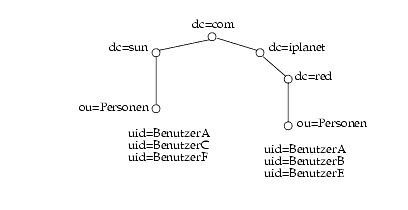
Bei Verwendung der Proxy-Authentifizierung wird die Mail für die Benutzer-ID in der Standarddomäne angezeigt, falls mehrere Benutzer in verschiedenen Domänen dieselbe Benutzer-ID haben. Beispiel: Wenn die Proxy-Authentifizierung verwendet wird, wird für BenutzerA in der Domäne red.iplanet.com die Mail für BenutzerA in der Domäne sun.com (der Standarddomäne) angezeigt.
Das Domänenattribut wurde zu den SUN-ONE-MAIL- und SUN-ONE MAIL-POP3 SSO-Adaptervorlagen hinzugefügt, um die Konfiguration eindeutiger Benutzer-IDs über mehrere Domänen hinweg zu ermöglichen, damit die Proxy-Authentifizierung verwendet werden kann.
In den Vorlagen sieht das Domänenattribut folgendermaßen aus: &default=domain. Im folgenden Beispiel ist das Domänenattribut für die SUN-ONE-MAIL SSO-Adaptervorlage das letzte Attribut.
Hinzufügen der Mail-Domäne in der SSO-Adaptervorlage
Das Domänenattribut wird durch Hinzufügen der Zeichenfolge &domain=domain-name nach dem Domänenattribut in den SUN-ONE-MAIL- oder SUN-ONE MAIL-POP3 SSO-Adaptervorlagen eingestellt.
So stellen Sie das Domänenattribut ein:
- Melden Sie sich bei der Identity Server Administration Console an.
- Wählen Sie die Registerkarte „Servicekonfiguration“.
- Blättern Sie im Navigationsfenster nach unten bis zu Überschrift „Adapterkonfiguration für die einmalige Anmeldung“ und klicken Sie auf den Pfeil neben „SSO-Adapter“, um die Seite „SSO-Adapter“ im Datenfenster (unten rechts) zu öffnen.
- Wählen Sie die SUN-ONE-MAIL-Vorlage.
- Fügen Sie im Bearbeitungsfeld die folgende Zeichenfolge nach &default=domain ein.
- Klicken Sie auf „Speichern“, um die Änderungen zu speichern.
&domain=domain-name
Wenn kein Domänenwert vorhanden ist, wird nichts an die Benutzer-ID angehängt, aber wenn ein Domänenname vorhanden ist, wird dieser an die Benutzer-ID angehängt. Für jede Domäne müssen Sie eine gesonderte SSO-Adaptervorlage erstellen.
Hinzufügen der Mail-Domäne zu einer SSO-Adapterkonfiguration
Um das Domänenattribut in einer SSO-Adapterkonfiguration einzustellen, bearbeiten Sie die SSO-Adaptervorlage, indem Sie &default=domain in &merge=domain in der SSO-Adaptervorlage ändern und anschließend in der SSO-Adapterkonfiguration &domain=domain-name hinzufügen.
So fügen Sie die Mail-Domäne in SSO-Adapterkonfigurationen hinzu:
- Melden Sie sich bei der Identity Server Administration Console an.
- Wählen Sie die Registerkarte „Servicekonfiguration“.
- Blättern Sie im Navigationsfenster nach unten bis zu Überschrift „Adapterkonfiguration für die einmalige Anmeldung“ und klicken Sie auf den Pfeil neben „SSO-Adapter“, um die Seite „SSO-Adapter“ im Datenfenster (unten rechts) zu öffnen.
- Wählen Sie in der Liste der SSO-Adaptervorlagen die SUN-ONE-MAIL-Vorlage.
- Ändern Sie im Bearbeitungsfeld die folgende Zeichenfolge in &default=domain.
- Wählen Sie in der Liste der SSO-Adaptervorlagen die SUN-ONE-MAIL-Vorlage und fügen Sie &domain=domain-name hinzu.
- Klicken Sie auf „Speichern“, um die Änderungen zu speichern.
Neue Befehlszeilenversion
In dieser Version wird durch das Argument -V oder --version für einen Befehl die Versionsnummer des Befehls am Standardausgabegerät gedruckt. Beispiel:
dpadmin -V|--version
Druckt die Versionsnummer des Befehls dpadmin am Standardausgabegerät.
Änderungen in Sun ONE Portal Server, Version 6.2
Dieser Abschnitt beschreibt einige Änderungen in der Sun ONE Portal Server-Software, die seit der Version 6.0 der Software vorgenommen wurden. Folgende Änderungen wurden vorgenommen:
Änderungen in der Administration Console
Die Administration Console von Portal Server enthält Änderungen am Attribut für den Desktop-Typ und die Verwaltungsschnittstelle für den Suchdienst.
Attribut für den Desktop-Typ
In dieser Version wurde das Attribut für den Desktop-Typ des Desktop-Service von einer einfachen Zeichenfolge zu einer durch Komma getrennte Zeichenfolge geändert. Es handelt sich noch immer um einen Zeichenfolgentyp, aber das Desktop verwendet diese als geordnete Desktop-Typ-Liste. Die Liste wird von der Desktop-Suchfunktion bei der Suche nach Vorlagen und JSPs verwendet.
Verwaltungsschnittstelle für den Suchdienst
Die Aufgaben des Search-Administrators sind in fünf Hauptgruppen unterteilt:
- Konfigurieren der Diensteinstellungen über die Server-Administrationsschnittstelle.
- Robot-Verwaltung über die Robot-Administrationsschnittstelle.
- Datenbankverwaltung über die Database-Administrationsschnittstelle.
- Kategorieverwaltung über die Categories-Administrationsschnittstelle.
- Protokollüberwachung über die Reports-Administrationsschnittstelle.
Jede der oben genannten Gruppen umfasst eine Reihe von Aufgaben. Der gesamten Suchadministrator-Benutzerschnittstelle werden durch diese Aufgaben untergeordnete Menüleisten für untergeordnete Aufgaben zugeordnet.
URLScraper-Formular „Eigenschaften bearbeiten“
Die Einstellung des URL für einen URLScraper-Kanal wird nun anders vorgenommen. Im Formular „Eigenschaften bearbeiten“ des Kanals ist kein URL-Feld vorhanden. Sie müssen nun auf die Schaltfläche „Bedingungseigenschaften bearbeiten“ im Formular „Eigenschaften bearbeiten“ klicken. Das URL-Feld befindet sich unten in dem neuen Formular. Diese Änderung wird vom Produkt Mobile Access gefordert, für das die besonderen Eigenschaften die Rendering Engine so konfigurieren müssen, dass Ausgabeinformationen für die verschiedenen Geräte erstellt werden, die das Mobile Access-Produkt unterstützt.
Erstellen eines neuen Anzeigeprofils
Wenn Sie ein neues Anzeigeprofil erstellen, müssen einige der Standardwerte manuell durch Eingabe neuer Werte geändert werden. In den früheren Versionen wurden diese Werte vererbt.
Insbesondere muss der Eintrag im Feld „Standardmäßiger Kanalname“ in den Namen einer gültigen Container-JSP auf höchster Ebene aktualisiert werden, beispielsweise JSPTabContainer. Der Standardwert in diesem Feld ist nun „DummyChannel“. Wenn Sie diesen Wert im Feld stehen lassen, wird normalerweise die folgende Fehlermeldung eingeblendet, sobald das System versucht, dieses Anzeigeprofil zu rendern:
„Die Konfiguration des Desktops, den Sie verwenden, beinhaltet keinerlei Kanäle.“
Entsprechend müssen Sie möglicherweise den Standardwert im Feld „Portal Desktop-Typ“ aktualisieren.
Weitere Informationen finden Sie im Sun ONE Portal Server 6.2 Administrator’s Guide und im Sun ONE Portal Server 6.2, Secure Remote Access Administrator’s Guide.
Änderungen in der Provider-API
Folgende Methoden in der ProviderContext-Schnittstelle wurden geändert. Weitere Angaben finden Sie in den Javadocs.
encodeURL()
getDesktopURL()
Änderungen in den Tag-Bibliotheken
desktopPC:getDesktopURL
Kodiert jetzt den Desktop-URL, bevor eine Zeichenfolge mit dem Desktop-URL zurückgegeben wird. Die Attribute id und scope sind optional
Weitere Informationen finden Sie im Sun ONE Portal Server 6.2 Desktop Customization Guide.
Änderungen am Desktop
Diese Version von Sun ONE Portal Server enthält Änderungen an Folgendem:
Desktop-Kanalfenster
In dieser Version werden Kanalfenster geschlossen, wenn sich der Benutzer vom Desktop abmeldet. Kanäle können außerdem folgende drei Fensterstatusoptionen aufweisen:
- Normalgröße - In diesem Status wird ein Kanal in normaler Größe angezeigt. In früheren Versionen lautete dieser Status „Maximiert“.
- Minimiert - In diesem Status erscheint ein Kanal in verkleinerter Größe, und nur die Menüsymbole für den Kanal werden angezeigt.
- Maximiert - In diesem Status wird ein Kanal auf dem gesamten Bildschirm angezeigt.
Unterstützung ohne Cookies
In dieser Version kann auf das Desktop mit Geräten zugegriffen werden, die keine Cookies unterstützen oder bei denen die Cookies deaktiviert sind.
Authless-Desktop
Sie können das Authless-Desktop mithilfe des Optionsfelds aktivieren oder deaktivieren. Wenn der Authless-Zugriff für Benutzer der US-Regierung deaktiviert ist, müssen sie eine freie Anmeldung vornehmen. Falls der Authless-Zugriff für Benutzer der US-Regierungt aktiviert ist, wird diesen Benutzern das Authless-Desktop angezeigt, sofern sie nicht über eine freie Anmeldung angemeldet sind.
Weitere Informationen finden Sie in der Sun ONE Portal Server Desktop Online Help.
Änderungen im Musterportal
Diese Version enthält Änderungen an Folgendem:
Weitere Informationen zu den Musterportalabhängigkeiten und Portalvorlagen sowie JSPs erhalten sie im Sun ONE Portal Server 6.2 Desktop Customization Guide.
Musterportalabhängigkeiten
Für das Musterportal der Sun ONE Portal Server-Software gelten folgende Abhängigkeiten:
Basis-Desktop
Das Basis-Desktop umfasst Folgendes:
Andere Komponenten
Zu den anderen Komponenten zählen:
- Anbieter-Java-Klassendateien für deren komponentenspezifische Anbieter
- Anbieter-Anzeigeprofildefinitionen für deren komponentenspezifische Anbieter
- Einige Kanalanzeigeprofildefinitionen werden von der Anzeigeprofil-XML der Komponente oder den Vorlagen oder JSPs der Komponente referenziert.
- Anbieterressourcenbündel (Eigenschaftsdateien)
- Standard-Vorlagen und JSPs
- Hilfedateien
Vorlagen und JSPs des Musterportals
In dieser Version beinhaltet das Musterportal Folgendes:
Änderungen am JSPTableContainerProvider
JSPTableContainerProvider ist nun verantwortlich für das Zeichnen der getrennten Fenster. Zuvor wurden die getrennten Fenster vom JSPPopupContainer gezeichnet.
Vorlage und JSP-Ablageort
Die standardmäßigen (Anbieter) Vorlagen und JSPs werden im Verzeichnis /etc/opt/SUNWps/desktop/default installiert, und die Vorlagen und JSPs des Musterportals werden im Verzeichnis /etc/opt/SUNWps/desktop/sampleportal installiert. Das heißt, dass in dieser Version, sofern das Musterportal für die Installation ausgewählt wurde, die Vorlagen und JSPs, die vom Musterportal verwendet werden, im Verzeichnis sampleportal unter dem Vorlagenbasisverzeichnis des Desktops gespeichert werden. Alle anderen Desktop-Vorlagen und -JSPs werden im Verzeichnis default unter dem Vorlagenbasisverzeichnis des Desktops gespeichert und werden auch dann installiert, wenn das Musterportal nicht installiert ist.
Tabelle 2 ist eine aus drei Spalten bestehende Tabelle, die detaillierte Informationen zur Alt-auf-Neu-Zuordnung enthält. In Spalte 1 wird der JSP- oder Vorlagendateiname aufgeführt, in Spalte 2 wird der alte Standort der Dateien und in Spalte 3 der neue Standort der Dateien aufgeführt. Beachten Sie, dass $BASE sich auf das Vorlagenbasisverzeichnis des Desktops bezieht.
| Dateiname |
Alter Installationsort |
Neuer Installationsort |
|---|---|---|
| framePreferenceHeader.jsp |
$BASE/default |
$BASE/default |
| tabPreferenceHeader.jsp |
||
| tablePreferenceHeader.jsp |
||
| singlePreferenceHeader.jsp |
||
| defaultHeader.jsp |
||
| searchbox.jsp |
||
| framePreferenceMenubar.jsp |
||
| tabPreferenceMenubar.jsp |
||
| tablePreferenceMenubar.jsp |
||
| singlePreferenceMenubar.jsp |
||
| defaultMenubar.jsp |
||
| PortletBanner.jsp |
Nicht anwendbar |
$BASE/default |
| PortletEdit.jsp |
||
| PortletHelp.jsp |
||
| PortletMenubar.jsp |
||
| PortletBanner.jsp |
Nicht anwendbar |
$BASE/sampleportal |
| PortletMenubar.jsp |
||
| banner.jsp |
$BASE/default/ |
$BASE/sampleportal/ |
| frametabmenu.jsp |
||
| menubar.jsp |
||
| frameset.jsp |
||
| header.jsp |
||
| remove.jsp |
||
| frametab.jsp |
||
| makeNewTab.jsp |
||
| removeRenameTab.jsp |
||
| frametabedit.jsp |
||
| makeTopic.jsp |
||
| selectedTab.jsp |
||
| contentedit.jsp |
$BASE/default/ |
$BASE/sampleportal/ |
| contentLayoutBar.jsp |
$BASE/default/ |
|
| contentdoedit.jsp |
||
| contentedit.jsp |
||
| createchanneldoedit.jsp |
Nicht anwendbar |
$BASE/sampleportal/ |
| createchanneledit.jsp |
||
| createchannel.jsp |
||
| deletechannelui.jsp |
||
| createchannelcontent.jsp |
||
| createchannelui.jsp |
||
| deletechannel.jsp |
||
| colorselector.html |
$BASE/default/ JSPCustomThemeContainer |
$BASE/sampleportal/ |
| customthemeedit.jsp |
||
| customthemedoedit.jsp |
||
| themepreview.jsp |
||
| dynamicSingle.jsp |
Nicht anwendbar |
$BASE/sampleportal/ |
| header.jsp |
||
| menubar.jsp |
||
| layoutedit.jsp |
$BASE/sampleportal/ |
|
| arrangeProvider.js |
$BASE/default/ |
$BASE/default/ |
| layoutedit.jsp |
||
| contentLayoutBar.jsp |
||
| performColumnSubstitution.js |
||
| detectCheckedRadioButton.js |
||
| performSubstitution.js |
||
| layout1.jsp |
||
| selectAll.js |
||
| layout2.jsp |
||
| selectLayout.jsp |
||
| layout3.jsp |
||
| switchColumns.js |
||
| layoutdoedit.jsp |
||
| popup.jsp |
$BASE/default/ |
$BASE/sampleportal/ |
| popupMenubar.jsp |
||
| providerWrapper.jsp |
||
| providerCommands.jsp |
$BASE/default/ |
|
| themedoedit.jsp |
$BASE/default/ |
$BASE/sampleportal/ |
| themeedit.jsp |
||
| themepreview.jsp |
||
| header.jsp |
$BASE/default/ |
$BASE/sampleportal/ |
| menubar.jsp |
||
| availableTabs.jsp |
$BASE/default/ |
$BASE/default/ |
| makeTopic.jsp |
||
| selectedTab.jsp |
||
| footer.html |
||
| menubar.jsp |
||
| tab.jsp |
||
| header.jsp |
||
| remove.jsp |
||
| tabedit.jsp |
||
| makeNewTab.jsp |
||
| removeRenameTab.jsp |
||
| tabs.jsp |
||
| header.jsp |
$BASE/default/ |
|
| menubar.jsp |
||
| header.jsp |
$BASE/default/ |
$BASE/default/ |
| menubar.jsp |
||
| maximizedTemplate.template |
$BASE/default/ |
$BASE/default/ |
| contentBarInContent.template |
||
| contentBarInLayout.template |
||
| userTemplate.template |
||
| contentLayout.template |
||
| banner.template |
$BASE/sampleportal/ |
|
| menubar.template |
||
| banner.template |
$BASE/default/ |
N/V |
| menubar.template |
||
| banner.template |
$BASE/default/ |
$BASE/sampleportal/ |
| menubar.template |
||
| banner.template |
$BASE/default/ |
|
| makeNewTab.template |
||
| selectedTab.template |
||
| display.template |
||
| menubar.template |
||
| tab.template |
||
| editForm.template |
||
| noCache.template |
||
| tabs.template |
||
| inlineError.template |
||
| removeRenameTab.template |
||
| tabs_r.template |
||
| banner.template |
$BASE/default/ |
$BASE/sampleportal/ |
| menubar.template |
||
| banner.template |
$BASE/default/ |
$BASE/sampleportal/ |
| maximizedTemplate.template |
||
| contentBarInContent.template |
||
| menubar.template |
||
| contentBarInLayout.template |
||
| userTemplate.template |
||
| contentLayout.template |
||
| banner.template |
$BASE/default/ |
$BASE/sampleportal/ |
| menubar.template |
||
| content.template |
Nicht anwendbar |
$BASE/default/ |
| linebreak.template |
||
| edit.template |
||
| msgPrefix.template |
||
| editNoteListWrapper.template |
||
| msgSuffix.template |
||
| subscontent.jsp |
$BASE/default/ |
|
| subsdoedit.jsp |
||
| subsedit.jsp |
||
| subscontent.jsp |
$BASE/default/ |
|
| subsdoedit.jsp |
||
| subsedit.jsp |
Änderungen im Anzeigeprofil
In der Anzeigeprofil-XML sind folgende Attribute nicht in der XML-Datei aufgeführt und werden nicht in der Administration Console angezeigt, wenn der Standardwert des Attributs nicht geändert wurde.
<advanced="false" lock="false" merge="fuse" propagate="true">
Falls ein Standardwert zurückgesetzt wird, wird nur das Attribut, dessen Standardwert geändert wurde, in das XML-Fragment aufgenommen und in der Administration Console angezeigt. Weitere Informatinen zu diesen Attributen erhalten Sie unter „Document Type Element Definition Attributes“ in Kapitel 5 im Sun ONE Portal Server 6.2 Administrator’s Guide.
Die Standardeigenschaften werden vom Anbieter übernommen. Falls die Standardeigenschaft bearbeitet wird, wird sie als bearbeitet angezeigt.
Änderungen an den Eigenschaften der Anzeigeprofile
Dieser Abschnitt beschreibt Änderungen an Folgendem:
helpURL Property
Die helpURL-Eigenschaft ist jetzt eine Bedingungseigenschaft. Mehrere Werte können der Eigenschaft helpURL zugewiesen werden, und die Anzeigeprofil-API gibt je nach Client-Typ und Ländereinstellung den richtigen Wert zurück. Falls Ihr Portal Server so konfiguriert ist, dass mehrere Clients (z. B. HTML, WML) in mehreren Ländereinstellungen (z B. English, Französisch) unterstützt werden, können Sie mithilfe der helpURL-Eigenschaft basierend auf dem Client und dem Typ der Ortsangabe, mit der Sie arbeiten, mehrere Hilfedateien einrichten.
Nicht benannte Eigenschaften
In dieser Version der Sun ONE Portal Server-Software:
- Nur Eigenschaften in Form von Zeichenfolgen und Ganzzahlen können nicht benannt sein.
- Nicht benannte Eigenschaften können nur innerhalb einer Sammlung vorhanden sein und werden in der Administration Console ignoriert.
- Beim Hinzufügen einer Eigenschaft muss das Namensfeld ausgefüllt werden.
- Nicht benannte Eigenschaften werden als Liste mit Schaltflächen zum Hinzufügen und Entfernen angezeigt. Die standardmäßigen nicht benannten Eigenschaften, die in einer Liste angezeigt werden, können jedoch nicht bearbeitet werden.
Weitere Informatione zu den Anzeigeprofileigenschaften erhalten Sie im Sun ONE Portal Server 6.2 Administrator’s Guide.
Änderungen an der dpadmin-Befehlszeilenschnittstelle
Der Befehl dpadmin:
- Die Unterbefehle add und modify können mehrere Eingabedateien betreffen.
- Der Unterbefehl batch kann ein optionales Argument --runasdn (-u) und --password (-w) beinhalten, das dann während der gesamten Stapelverarbeitung zur Authentifizierung verwendet wird, sofern es nicht von dem einzelnen Unterbefehl in der Stapeldatei außer Kraft gesetzt wird. Die Parameter --runasdn (-u) und --password (-w) sind jetzt im Stapelmodus optional.
Hardware- und Softwareanforderungen
Folgende Hardware- und Softwareanforderungen bestehen für diese Version von Sun™ ONE Portal Server.
Tabelle 3 ist eine Tabelle mit zwei Spalten, in der die Komponentenanforderungen für Sun ONE Portal Server aufgelistet sind. In der ersten Spalte wird die Komponente aufgeführt. Die zweite Spalte enthält die Anforderungen für die Komponente.
| Komponente |
Solaris™ erforderlich |
|---|---|
| Betriebssystem |
Betriebssystem Solaris™ 8 oder Solaris ™ 9 (SPARC®-Plattform) Hinweis: Für eine Installation von Sun ONE Portal Server auf BEA WebLogic Server ™ oder IBM WebSphere® Application Server wird nur das Solaris 8-Betriebssystem unterstützt. |
| CPU |
Workstation mit Betriebssystem Sun SPARC oder Solaris™ (x86 Platform Edition) |
| RAM |
512 MB RAM für die Evaluierungsinstallation 1,2 GB RAM für die normale Bereitstellung |
| Festplattenspeicher |
1 GB Festplattenspeicher |
|
| |
| Hinweis |
Das Installationsprogramm für das Sun Java Enterprise System überprüft, ob die für Sun ONE Portal Server benötigten Betriebssystem-Patches vorhanden sind und gestattet keine Fortsetzung der Installation, wenn die Patches nicht installiert sind. |
|
| |
Softwareanforderungen
Die folgende Liste von Softwareanforderungen ist für eine erfolgreiche Installation des Sun ONE Portal Server-Produkts erforderlich. Der Sun ONE Portal Server wird als Komponente der Sun Java Enterprise System Unternehmenslösung installiert. Das Sun Java Enterprise System stellt ein gemeinsames Installationsprogramm bereit, das zur Installation des Sun ONE Portal Server und der folgenden erforderlichen Komponenten benutzt wird, die der Sun ONE Portal Server verwendet.
Bei der Installation von Sun ONE Portal Server 6.2 wählt das Sun Java Enterprise System automatisch die benötigte Software aus.
Die Komponenten von Sun ONE Portal Server, Secure Remote Access benötigen die folgende Software, wenn sie als selbständige Komponenten auf einem unabhängigen Knoten installiert werden. Die folgenden Komponenten werden ebenfalls vom Installationsprogramm des Sun Java Enterprise System installiert.
Gateway-Komponente
Netlet-Proxy
Rewriter-Proxy
Empfohlene Browser
Folgende Browser werden für die Verwaltung und den Zugriff auf das Sun ONE Portal Server-Desktop unterstützt:
Browsereinschränkungen
Der Benutzer stößt möglicherweise auf folgende Probleme mit dem Browser:
- Beschädigte Kanäle mit mehr als sechs verschachtelten Tabellen verursachen einen Bus-Fehler in Netscape Navigator 4.7x.
- Bei der Verwendung von Netscape Navigator 7.0 - 7.02 wählt die Seite zur Layoutbearbeitung (auf dem Sun ONE Portal Server-Desktop) zusätzliche Kanäle aus, wenn der Benutzer auf die Auf-/Ab-Schaltflächen klicken. Dieses Verhalten tritt bei der Verwendung von Netscape 4.76 oder 7.1 nicht auf.
- Die grundlegende Suchseite wird nicht richtig aktualisiert, wenn mehrmals auf die Suchschaltfläche geklickt wird. Aktualisieren Sie daher den Browser, falls die Suchseite nicht richtig angezeigt wird.
- Das Fenster zum Hinzufügen von Ressourcenreferenzen wird nach Größenänderungen nicht vollständig angezeigt.
Bekannte Probleme
In diesem Abschnitt werden bekannte Probleme mit den folgenden Softwareprodukten behandelt. Möglichkeiten zur Problembehebung werden gegebenenfalls angeboten.
Kommunikationskanäle
Im Mail-Kanal werden japanische Zeichen nicht korrekt angezeigt, wenn die japanischen Zeichen ohne Leerzeichen neben lateinischen Zeichen stehen. (4944098)
Umgehung
Ändern Sie die Datei mail.jar, die im Lieferumfang von JavaMail1.3.1 enthalten ist, und setzen Sie die Systemeigenschaft mail.mime.decodetext.strict auf „False“.
- Aktualisieren Sie die Datei mail.jar unter /opt/SUNwam/lib in die neuere Version, JavaMail1.3.1.
- Setzen Sie die Systemeigenschaft „mail.mime.decodetext.strict“ auf „False“.
- Starten Sie den Server neu.
Fügen Sie in /opt/SUNWwbsvr/https-server-instance/config/server.xml eine Option für die Systemeigenschaft hinzu, beispielsweise:
<JVMOPTIONS>mail.mime.decodetext.strict=false</JVMOPTIONS>
Fügen Sie diese Zeile nach JAVA-Tags mit anderem JVMOPTIONS-Tag ein.
Keine Unterstützung der einmaligen Anmeldung und Proxy-Authentifizierung für Austausch- und Benachrichtigungskanäle. (4888129)
Funktionen für die einmalige Anmeldung und die Proxy-Authentifizierung werden für die Austausch- und Benachrichtigungskanäle auf Microsoft- und IBM-Produkten nicht unterstützt. Sie werden jedoch auf Sun ONE-Produkten unterstützt.
Aufgaben, die in Lotus Notes erstellt werden, werden im Kalenderkanal nicht angezeigt. (4804912)
Die Anzahl der in Lotus Notes erstellten Aufgaben spielt keine Rolle. Die Gesamtanzahl der in Lotus Notes angezeigten Aufgaben beträgt null.
Dieses Problem tritt auf, wenn ein Portal Server-Benutzer folgende Handlungen durchführt, um neue Elemente im Kalenderkanal von Lotus Notes hinzuzufügen:
Die aktualisierte Aufgabe wird nicht für den Kalenderkanal von Lotus Notes angezeigt, bis der Portal-Benutzer sich ab- und wieder anmeldet.
Im Kalenderkanal wird zu viel leerer Raum angezeigt. (4933489)
Umgehung
Ändern Sie die Datei display-dayView.template und senken Sie die Zahl der Tabellenzeilen.
Desktop
Durch das Verschieben eines Kanals auf der Layout-Seite werden zwei Zeilen ausgewählt. (4860608)
Die Schaltfläche zur Bearbeitung von iwtTabProvider wird auch angezeigt, wenn die Funktion der Bearbeitungsschaltfläche deaktiviert ist. (4874778)
Falls der Administrator bestimmte Portal Desktop-Kanäle als nicht bearbeitbar konfiguriert, wird die Schaltfläche „Bearbeiten“ nach wie vor auf dem Desktop angezeigt. Wenn der Desktop-Benutzer auf die Schaltfläche „Bearbeiten“ klickt, wird eine Fehlermeldung angezeigt.
Desktop-Registerkarten können nicht schreibgeschützt werden. (4889622)
Lokalisierte Registerkartennamen werden falsch angezeigt, wenn Sie auf der Layout-Seite eine Option auswählen. (4925850)
Nicht kategorisierte Zeichenfolgen können nicht lokalisiert werden. (4925862)
Nicht kategorisierte Zeichenfolgen können nicht lokalisiert werden. Sie werden nicht übersetzt und auf dem Desktop in englischer Sprache angezeigt.
Objektklassen des Portal Server Desktop-Dienstes werden dem Benutzerknoten zum Zeitpunkt der Installation hinzugefügt. (4926498)
Objektklassen des Portal Server Desktop-Dienstes werden dem Benutzerknoten zum Zeitpunkt der Installation hinzugefügt, wenn die Datei psDesktop.ldif geladen wird. Mehrere dieser Attribute sind nicht für eine Anpassung auf Benutzerebene vorgesehen. Durch das Hinzufügen dieser Objektklassen erhält der Benutzer das Recht, einem Eintrag mithilfe des Befehls ldapmodify unter Verwendung seiner eigenen Anmeldeinformationen Attribute von einem externen Host hinzuzufügen.
Folgende Attribute dürfen dem Benutzerknoten zur Laufzeit hinzugefügt werden:
Installation
Der Java Enterprise System Minimalinstallationsmodus für Sun ONE Portal Server unterscheidet sich nicht von der benutzerdefinierten Installation, wenn der Web Container IBM WebSphere Server oder BEA WebLogic Server ist. (4946769)
Der Java Enterprise System Minimalinstallationsmodus für Sun ONE Portal Server unterscheidet sich nicht von der benutzerdefinierten Installation, wenn der Web Container IBM WebSphere Server oder BEA WebLogic Server ist. Das Installationsprogramm lässt die Konfiguration von Sun ONE Identity Server für einen Web Container eines anderen Anbieters nicht zu, wenn der Portal Server nicht ebenfalls demselben Web Container zugeordnet wird.
Bei der Installation der Sun ONE Portal Server-Software werden keine Fehlermeldungen angezeigt, wenn Sie ein gültiges Administratorpasswort für den zugrunde liegenden Application Server eingeben. (4869488)
Lokalisierung
Benutzer können Multibyte-Dateien nicht in Internet Explorer 6.0 dekomprimieren. (4935010)
Bei Verwendung von Internet Explorer 6.0 können von NetFile erstellte Multibyte-Zip-Dateien nicht dekomprimiert werden.
Dieses Problem tritt auf, wenn das Zip-Dienstprogramm zum Dekomprimieren von Dateien in der Windows-Umgebung verwendet wird.
Umgehung
Verwenden Sie auf einer Windows-Plattform das Dienstprogramm GZIP zum Dekomprimieren von Multibyte-Dateien.
NetFile
Java1- und Java2-Dateien und -Ordner, die in WebNFS hochgeladen oder erstellt werden, haben Schreibberechtigungen für alles. (4915585)
Wenn ein WebNFS-Host oder eine WebNFS-Freigabe zu NetFile Java1 oder Java2 hinzugefügt wird, werden für alle Dateien oder Ordner Schreibberechtigungen festgelegt.
Änderungen an NetFile und Netlet können nicht auf der Dienstebene gespeichert werden. (4925144)
Dieses Problem tritt in den Browsern Netscape 7 und Internet Explorer auf.
Die Schaltfläche zum Speichern funktioniert in den Diensten nicht unter der Registerkarte für die Identitätsverwaltung.
Dateien können nicht mithilfe von NetFile Java2 mit ProFTP hochgeladen werden. (4878316)
Dateien können nicht mithilfe von NetFile Java2 mit ProFTP hochgeladen werden. Folgende Fehlermeldung wird angezeigt: „Operation konnte aus unbekannten Gründen nicht ausgeführt werden. Versuchen Sie es erneut.“
Umgehung
Damit das Hochladen auf ein Verzeichnis möglich ist, auf das der Benutzer zugreift, muss die AllowStoreRestart-Berechtigung für das entsprechende Verzeichnis in der Datei proftpd.conf festgelegt werden.
Multibyte-Dateien können nicht mit NetFile Java1 gesendet werden. (4910252)
Lokalisierte Installationen von Sun ONE Portal Server auf Solaris 8, die auf IBM WebSphere Application Server Netfile Java 1 und Java 2 bereitgestellt werden, können keine Multibyte-Dateien senden.
Dieses Problem tritt auch mit NetFile Java1 auf BEA WebLogic und Sun™ ONE Web Server-Installationen auf. Die Dateien können jedoch mit NetFile Java2 gesendet werden.
Netlet
Netlet funktioniert nicht mit einem KSSL_SSL3_RSA_EXPORT_WITH_RC4_40_MD5-Algorithmus. (4918746)
Dieses Problem tritt möglicherweise auf, wenn die Benutzer eine Java-Plug-In-Version verwenden, die niedriger als 1.4 ist. In diesem Fall sollte der Administrator diesen Algorithmus bei der Erstellung einer Netlet-Regel nicht auswählen.
Der Link zum Anzeigen der Client-Anschlüsse im Netlet-Fenster funktioniert nicht ordnungsgemäß. (4917167)
Bei der Verwendung von Internet Explorer 5.5 (mit Java-Plug-In) stürzt der Browser ab, wenn der Benutzer auf den Link zum Anzeigen der Client-Anschlüsse klickt, und die Java-Konsole zeigt die Anschlüsse nicht an.
In den folgenden Fällen funktioniert der Link zum Anzeigen der Client-Anschlüsse nicht, die Java-Konsole zeigt die Anschlüsse aber dennoch an.
Der Link zum Anzeigen der Client-Anschlüsse im Netlet-Fenster funktioniert mit Netscape Navigator 7.0 und Internet Explorer 6.0 mit dem Java 1.4.1-Plug-In.
Erste dynamische Netlet-FTP-Verbindungen schlagen bei Internet Explorer fehl. (4849197)
Wenn eine dynamische Netlet-FTP-Regel auf Benutzerebene mit einem URL wie beispielsweise ftp://uid@localhost:30021 erstellt wird und der Benutzer ein Ziel für die Netlet-Regel erstellt und versucht, den Netlet-Link zu starten, gibt der Browser einen DNS-Fehler zurück.
Umgehung
Wählen Sie eine erneute Eingabe im URL-Feld aus. Das Fenster für die FTP-Authentifizierung wird angezeigt.
Benutzer müssen sich nach jedem Befehl für Netlet FTP neu authentifizieren. (4820333)
Die Benutzer müssen das Netlet-Passwort nach jedem FTP-Befehl erneut eingeben, da die Funktion für die erneute Authentifizierung für Serveranschlüsse festgelegt ist und FTP dynamisch Anschlüsse verwendet.
Umgehung
Deaktivieren Sie die erneute Authentifizierung auf der Netlet-Dienstseite in der Sun ONE Identity Server Administration Console.
Die Keep-Alive-Funktion von Netlet funktioniert nicht mehr. (4857086)
Wenn sich die Netlet-Verbindung im Leerlauf befindet, erfährt sie eine Zeitüberschreitung, wenn dieses Attribut auf einen anderen Wert als 0 gesetzt ist.
Auf die Hosts in der Liste abgelehnter Hosts kann über die IP-Adresse unter Verwendung einer statischen Regel zugegriffen werden. (4921775)
Auf die Hosts in der Liste abgelehnter Hosts kann über eine Netlet-Telnet-Sitzung zugegriffen werden, falls eine statische Regel für den entsprechenden Host vorhanden ist.
Falls beispielsweise die IP-Adresse des Hosts in der Liste der abgelehnten Hosts auftaucht, und falls eine neue statische Regel mit dem Hostnamen erstellt wurde, kann über eine Netlet-Telnet-Sitzung auf den Host zugegriffen werden. Falls sich der Hostname in der Liste der abgelehnten Hosts befindet, und falls eine neue statische Regel mit dem Hostnamen erstellt wurde, kann über eine Netlet-Telnet-Sitzung auf den Host zugegriffen werden.
Umgehung
In der Liste der abgelehnten Hosts sollten ein Hostname, ein voll qualifizierter Hostname und die IP-Adresse aufgeführt sein.
Das Hinzufügen eines Hostnamens in die Liste zugelassener Hosts funktioniert nicht. (4918818)
Wenn Sie der Liste zugelassener Hosts einen Hostnamen (nicht den voll qualifizierten Hostnamen) hinzufügen, so kann auf den Host nicht mithilfe einer dynamischen Netlet-Regel zugegriffen werden, indem entweder der Hostname oder der voll qualifizierte Hostname eingegeben wird.
Umgehung
Verwenden Sie den voll qualifizierten Hostnamen in der Liste zugelassener Hosts.
Wenn der Hostname in der Liste zugelassener Hosts in den voll qualifizierten Hostnamen geändert wird, funktioniert das Netlet zum Host.
NetMail
In NetMail und NetMail Lite werden lokalisierte Meldungen nicht ordnungsgemäß geladen, wenn das Attribut für die bevorzugte Sprache des Web Containers nicht auf die Ländereinstellung des Benutzers eingestellt ist. (4934828)
Beispiel: Wenn der Sun ONE Application Server die Ländereinstellung „en_US“ ausführt und der Benutzer die NetMail-Anwendung in der japanischen Ländereinstellung ausführen möchte, muss für das Attribut für die bevorzugte Sprache „ja“ eingestellt sein.
Umgehung
Sie können das Attribut für die bevorzugte Sprache des Benutzers in der Identity Server Administration Console oder im Kanal „Benutzerinformationen“ auf dem Portal Server Desktop einstellen.
So stellen Sie das Attribut für die bevorzugte Sprache in der Administration Console ein:
Um das Attribut für die bevorzugte Sprache im Portal Server Desktop einzustellen, muss der Desktop-Benutzer folgendermaßen vorgehen:
Ein selbst registrierter Benutzer kann das lokalisierte NetFile nicht starten. (4934330)
Wenn die NetFile-Anwendung lokalisiert wurde, können selbst registrierte Benutzer NetFile nicht starten.
Die englische Version von NetFile lässt sich starten, auch wenn die Ländereinstellung des Benutzers nicht „en_US“ ist.
Umgehung
Das Attribut für die bevorzugte Sprache muss eingestellt werden. Sie können das Attribut für die bevorzugte Sprache des Benutzers in der Identity Server Administration Console oder im Kanal „Benutzerinformationen“ auf dem Portal Server Desktop einstellen.
So stellen Sie das Attribut für die bevorzugte Sprache in der Administration Console ein:
Um das Attribut für die bevorzugte Sprache im Portal Server Desktop einzustellen, muss der Desktop-Benutzer folgendermaßen vorgehen:
Die Suchfunktion in NetMail Lite funktioniert nicht, wenn nicht das korrekte Datumsformat für eine Ländereinstellung verwendet wird. (4923793)
Das Datumsformat bei der Durchführung einer Suche in NetMail hängt von der Ländereinstellung ab. Die Suchfunktion in NetMail Lite funktioniert nicht, wenn nicht das richtige Datumsformat für die Spracheinstellung verwendet wird.
Je nach der verwendeten Ländereinstellung kann das Datumsformat wie folgt lauten:
Das Datumsformat, das in der Online-Hilfe für NetMail Lite im Abschnitt zur Suche angegeben ist, ist nicht richtig. (4920181)
Das Datumsformat muss Schrägstriche (/) anstelle von Bindestrichen (-) enthalten.
Verwenden Sie beispielsweise das Muster MM/TT/JJ anstelle von MM-TT-JJ.
Dokumentation zur Online-Hilfe
Die Hilfethemen der Administration Console werden möglicherweise mit verborgenen Zeichen angezeigt.
Wenn Sie Hilfethemen für die Portal Server Administration Console anzeigen, zeigt Ihr Webbrowser möglicherweise in Tabellen und Warnhinweisen verborgene Zeichen (z. B. einen Zeilenumbruch oder ein geschütztes Leerzeichen) an. Dieses Problem tritt nicht auf, wenn Sie Netscape Navigator 4.7x verwenden.
Englische und lokalisierte Versionen der Hilfe zur Administration Console sind möglicherweise unterschiedlich (4934184)
Die lokalisierten Versionen der folgenden Themen der Hilfe zur Administration Console unterscheiden sich aufgrund kurzfristiger Änderungen möglicherweise von der englischen Version:
- Verwaltung der Kanäle und Container
- So erstellen Sie einen Kanal oder Containerkanal
- So erstellen Sie eine Kanal- oder Containerkanaleigenschaft:
- So bearbeiten Sie eine Kanal- oder Containerkanaleigenschaft:
- So bearbeiten Sie die Eigenschaften der Anzeigeprofile:
- Seite „Such-Attribute“
- Inhaltsverzeichnis für SSO-Adapter
Die Hilfe-Links für die Adapterkonfiguration für die einmalige Anmeldung sind in lokalisierten Versionen defekt. (4930671)
Die Links im Inhaltsverzeichnis und die Links der Kontexthilfe der Online-Hilfe für die Adapterkonfiguration für die einmalige Anmeldung sind in lokalisierten Versionen von Portal Server 6.2 defekt. Die Links im Inhaltsverzeichnis und die Links der Kontexthilfe der Online-Hilfe für die Adapterkonfiguration für die einmalige Anmeldung funktionieren in der englischen Version (US).
Portal-Dienste
Der Benutzer kann Dienstattributwerte außer Kraft setzen, die der Administrator eingestellt hat. (4922441)
Der Sun ONE Portal Server fügt einige Attribute hinzu, die eine Anpassung der Portal-Dienste auf Benutzerebene ermöglichen. Diese Attribute sollten jedoch nur über die vom Portalserver bereitgestellte Benutzeroberfläche geändert werden. Um unerwartete Ergebnisse aufgrund von Änderungen zu verhindern, die der Benutzer über den Befehl ldapmodify vorgenommen hat, sollte der Host, auf dem der Directory Server ausgeführt wird, so konfiguriert werden, dass Benutzer den Befehl ldapmodify nicht von externen Hosts aus ausführen können.
Umgehung
Fügen Sie eine ACI-Definition hinzu, die zum Schutz dieser Attributtypen verwendet werden kann. Nachfolgend ein Beispiel für eine ACI-Definition.
- Erstellen Sie eine Datei ldif, die Folgendes enthält:
- Führen Sie den Befehl ldapmodify aus und binden Sie als „cn=Directory Manager“.
|
Neu schreiben
Lotus Notes Kalenderseiten funktionieren nicht. (4927929)
Die Planungsregisterkarte auf der Lotus Notes-Seite funktioniert nicht. Dadurch funktioniert iNotes nicht.
Der Lotus Notes-Hilfelink wird nicht neu geschrieben. (4894817)
Wenn Sie bei der Verwendung von iNotes mit Sun ONE Portal Server, Secure Remote Access auf den Link für die Hilfe klicken, wird eine Warnmeldung angezeigt. Die Hilfeseite kann trotz der Warnung angezeigt werden.
Der rwadmin-Befehl stellt nicht die Verwendung im Fall einer ungültigen Option zur Verfügung. (4930762)
Die Verwendung des Befehls sollte anstelle einer Ausnahmemeldung zur Verfügung gestellt werden, wenn eine ungültige Option mit dem Befehl verwendet wird.
Durch Klicken auf einen Link in einem URLScraper-Kanal öffnet der Browser direkt den Link im URLScraper. (4837398)
Anstatt ein neues Browserfenster für die Anzeige der neuen Seite zu öffnen, wird das Portal Server Desktop durch die neue Webseite ersetzt.
Das Gateway-Protokoll entspricht im Fall eines dynamischen URI nicht dem ursprünglichen URI. (4890583)
Folgendes Beispiel beschreibt die Bedingungen, unter denen dieses Verhalten auftritt:
- Richten Sie das Gateway-Profil mit der Aktivierung von HTTP (448) und HTTP (80) ein.
- Aktivieren Sie „Gateway-Protokoll soll genauso wie das ursprüngliches URI-Protokoll aussehen“.
- Greifen Sie auf das Gateway https://gateway:448 zu.
- Erstellen Sie ein Lesezeichen für die Intranet-HTTPS-Site. Beispiel: https://intranet.com.
Der Portalserver wird im HTTP-Modus ausgeführt.
Es wird an http://gateway/http://portalserver umgeleitet.
Dieser URI wird mit dem HTTPS-Gateway neu geschrieben. Durch Klicken auf den Link wird der URI jedoch von der Funktion psSRAPRewriter_convert_expression() eingeschlossen, die den Gateway-URI in folgender Form enthält: http://gateway. Ein HTTPS-Intranet-URI wird vom HTTP-Gateway abgerufen.
Suchfunktion
Die Kategoriesuche ist standardmäßig nicht eingestellt. (4911483)
Die Kategoriesuche ist standardmäßig nicht eingestellt. Das Kontrollkästchen „Kategoriesuche“ muss aktiviert werden.
Umgehung
Überprüfen Sie, ob dieser Wert auf der Bearbeitungsseite der „Suche“ eingestellt ist.
Anonyme Authless-Benutzer können keine Suche durchführen, wenn die Sicherheit auf Dokumentebene aktiviert ist. (4850491)
Technische Hinweise
Chroot
Die folgenden Bibliotheken müssen der chroot-Umgebung hinzugefügt werden, damit NetMail und NetMail Lite funktionieren.
/usr/dt/lib/libXm.so.4
/usr/openwin/lib/libXt.so.4
/usr/openwin/lib/libXext.so.0
/usr/openwin/lib/libXtst.so.1
/usr/openwin/liblibX11.so.4
/usr/lib/libSM.so.6
/usr/lib/libICE.so.6
Importieren einer chroot-Instanz von einem anderen Suchserver
Falls der Importmanager von einer chroot-Umgebung aus ausgeführt wird, die auf einen anderen Portalserver zugreift, muss die normale Portalinstanz der Instanz hinzugefügt werden, die als chroot ausgeführt wird. Falls es sich beispielsweise bei der Portalserverinstanz A um eine chroot-Instanz handelt und Portalserver B eine normale Instanz ist, müssen Sie den Namen und die IP-Adresse der Instanz B unter A /chrootDIR/etc/hosts hinzufügen, um den Importmanager auszuführen und Daten von Instanz B abzufragen.
Dokumentationsfehler und Aktualisierungen zur Sun ONE Portal Server-Dokumentation
Sun ONE Portal Server 6.2 Installation Guide
Die folgende Korrektur gilt für den ganzen Sun ONE Portal Server 6.2 Installation Guide.
Der Pfadname für die Installationsprotokolldatei lautet:
/var/sadm/install/logs/Java_Enterprise_System_install.BMMddhhmm
Der Pfadname für die Deinstallationsprotokolldatei lautet:
/var/sadm/install/logs/Java_Enterprise_System_uninstall.BMMddhhmm
Vorwort; „How This Book is Organized“
Die Beschreibungen für Kapitel 3 und 4 sind falsch.
Die Beschreibung für Kapitel 3 sollte Folgendes aussagen:
Die Beschreibung für Kapitel 4 sollte Folgendes aussagen:
Kapitel 2; „Installation von Sun ONE Portal Server“
Im Handbuch heißt es:
Der Sun ONE Portal Server und der Sun ONE Portal Server, Gateway, Netlet-Proxy und Rewriter-Proxy können auf einem einzigen Computer (auf dem Sun ONE Portal Server-Webanwendungsknoten) oder auf separaten Knoten installiert werden. Das Gateway sollte jedoch auf einem separaten Knoten installiert werden.
Im Handbuch sollte es heißen:
Der Sun ONE Portal Server und Secure Remote Access-Kern, Gateway, Netlet-Proxy und Rewriter-Proxy können auf einem einzigen Computer (auf dem Sun ONE Portal Server-Webanwendungsknoten) oder auf separaten Knoten installiert werden. Das Gateway sollte jedoch auf einem separaten Knoten installiert werden.
Kapitel 2; „Konfigurieren der Application Server-Instanz“
In den Anweisungen für das Starten der Admin-Instanz des Sun ONE Application Server ist ein falscher Verzeichnispfadname angegeben. Im Handbuch heißt es:
Im Handbuch sollte es heißen:
Kapitel 2; „Ändern der MIME-Zuordnung für Secure Remote Access“
Die Anweisungen im Unterabschnitt „Ändern der MIME-Zuordnung für Secure Remote Access“ müssen nicht mehr nach der Installation durchgeführt werden, wenn Sie Secure Remote Access installiert haben.
Kapitel 2; „IBM WebSphere Application Server“
Es ist nicht mehr notwendig, die Dateierweiterungen .jar und .cab ausdrücklich zur Mime-Typ-Anwendung/Oktett-Stream in der Bereitstellungsbeschreibungsdatei der Portal-Webanwendung zuzuweisen. Die Anweisungen im Sun ONE Portal Server 6.2 Installation Guide können außer Acht gelassen werden.
Kapitel 2; „Netlet- und Rewriter-Proxy“
Der Abschnitt zu den Aufgaben nach der Installation für den Netlet- und den Rewriter-Proxy enthält die folgenden Aussagen:
Sun ONE Portalserver-Gateway, Netlet-Proxy und Rewriter-Proxy arbeiten nur mit JSS 3.2, NSS 3.4.2 und NSPR 4.2. Nach der Installation von Gateway, Netlet-Proxy und Rewriter-Proxy gehen Sie folgendermaßen vor:
Dieser Schritt sollte vor der Installation durchgeführt werden. Im Handbuch sollte es heißen:
Sun ONE Portalserver-Gateway, Netlet-Proxy und Rewriter-Proxy arbeiten nur mit den JSS/NSS/NSPR-Paketen, die im Lieferumfang des Java Enterprise System-Installationsprogramms enthalten sind. Vor der Installation von Gateway, Netlet-Proxy und Rewriter-Proxy entfernen Sie die folgenden Pakete: SUNWtlsu, SUNWjssx, SUNWtlsx, SUNWprx, SUNWjss, SUNWtls und SUNWpr.
Kapitel 4; „Performance and Tuning“
Der Pfadname für den web-apps.xml-Pfadnamen enthält einen Tippfehler. Folgende Korrektur gilt für das gesamte Kapitel 4. Der richtige Pfadname für die Datei web-apps.xml lautet:
web-server-install-root/https-hostname/config.
Anhang B; „Setting Up Sun ONE Portal Server on BEA Clusters“
Anhang B des Sun ONE Portal Server 6.2 Installation Guide wurde aktualisiert. Die folgenden Informationen ersetzen den Abschnitt „Setting Up Sun ONE Portal Server on BEA Clusters“.
Dieser Abschnitt enthält eine kurze Beschreibung und ein Beispiel für die Verwendung der Sun™ ONE Portal Server-Software mit BEA WebLogic Server™-Clustern.
|
| |
| Hinweis |
|
|
| |
Im folgenden Beispiel sind fünf Rechner beteiligt. Alle Rechner müssen sich im selben Subnet befinden. Einer der Rechner verfügt nur über einen Directory Server (DSmach). Ein anderer Rechner ist der BEA WebLogic-Administration Server (AS). Es sind drei Cluster-Rechner vorhanden (CS1, CS2 und CS3). Falls der Lastenausgleich unterstützt werden soll, kann ein zusätzlicher Rechner oder der Administration Server-Rechner als Proxy-Server für den Lastenausgleich konfiguriert werden. Der Lastenausgleich ist im Fall von Clustern erforderlich. In diesem Beispiel befindet sich der Proxy auf dem Administration Server.
Installieren Sie den Directory Server auf DSmach. Installieren Sie den BEA WebLogic Server auf den vier anderen Rechnern mithilfe der Standardinstallation. Überprüfen Sie, ob alle Server ordnungsgemäß funktionieren. Erstellen Sie auf dem Administration Server (AS)-Rechner mit BEA WebLogic Server mithilfe der BEA WebLogic-Anweisungen eine neue Domäne (NEWDOMAIN), die aus einem Administration Server mit dem Listen-Anschluss 80 besteht. Der Name der Instanz sollte PORTALSERVER lauten.
Installieren Sie die Sun ONE Portal Server-Software auf dem AS-Rechner und geben Sie dabei folgende Informationen an:
Erstellen Sie auf den anderen drei Rechnern mit BEA WebLogic Server unter Verwendung der BEA WebLogic-Anweisungen eine neue Domäne (NEWDOMAIN auf allen drei Rechnern), die aus einem Administration-Server mit dem Listen-Anschluss 7001 (ADMINSERVER auf allen drei Rechnern) und einem anderen Server mit dem Listen-Anschluss 80 (PORTALSERVER auf allen drei Rechnern) besteht. Die einzelnen Listen-Anschlüsse sollten übereinstimmen. Im Beispiel wird Anschluss 80 verwendet.
Installieren Sie daraufhin die Portal Server-Software auf den drei Rechnern auf der verwalteten Serverinstanz (PORTALSERVER) unter Angabe der folgenden Informationen:
- Server-Anschluss: 80
- Server-Domäne: NEWDOMAIN
- Servername: PORTALSERVER
- Verwalteter Server: Ja
- Halten Sie auf allen Rechnern sämtliche Server an und starten Sie sie neu (den Portal Server, den verwalteten Server und den Administration Server).
- Überprüfen Sie, ob die Installationen erfolgreich waren.
- Melden Sie sich als Administrator bei der Administrator-Konsole von Sun ONE Identity Server an.
- Wählen Sie im Standortbereich „Dienstkonfiguration“ aus.
- Klicken Sie im Navigationsbereich auf den Eigenschaftenpfeil neben der Option für die Plattform.
- Stellen Sie sicher, dass die Serverliste den vollständigen Sun ONE Portal Server-Namen für den Rechner enthält, auf dem Sie den Proxy installieren möchten. In diesem Beispiel ist der Rechner http://AS.beispiel.com:80.
- Klicken Sie auf „Speichern“.
Standardmäßig wird im Standortbereich „Identity Management“ ausgewählt, und im Navigationsbereich werden alle erstellten Organisationen angezeigt.
Führen Sie die in Kapitel 2 erwähnten, für die Bereitstellung des Portals erforderlichen Schritte durch.
So richten Sie einen Cluster ein:
Erstellen Sie auf dem Administration Server (AS)-Rechner mit dem BEA WebLogic Server mithilfe der BEA WebLogic-Anweisungen einen Listen-Anschluss (7001) für die neue Serverinstanz und ernennen Sie die Instanz zur Administration Server-Instanz.
- Mithilfe der Administration Console des AS-Rechners (http://AS:7001/console) erstellen Sie einen Server für die einzelnen Rechner, die sich im Cluster befinden sollen.
- Halten Sie alle Server auf den Rechnern an, die Sie für den Cluster verwenden möchten.
- Starten Sie die Server neu, aber verbinden Sie sie mit dem Administration Server AS. Beispiel:
- Erstellen Sie den Cluster mithilfe der Administration Console des AS-Rechners (http://AS:7001/console).
- Wählen Sie „Clusters“, „Configure a new Cluster“.
- Geben Sie als Adresse die Namen der Server ein, die die für den Cluster vorgesehenen Rechner repräsentieren: CS1, CS2, CS3.
- Wählen Sie in diesem Fenster die Registerkarte „Servers“, wählen Sie anschließend die Server CS1, CS2 und CS3 aus und verschieben Sie sie vom Feld „Available“ in das Feld „Chosen“.
./startManagedWebLogic.sh CS1 AS:7001
Als Name wird im Beispiel NEWCLUSTER verwendet.
Weitere Informationen erhalten Sie in den BEA WebLogic Server-Anweisungen zur Einrichtung eines Clusters.
Beachten Sie bei der Einrichtung von Clustern Folgendes:
- Halten Sie bei jeder Änderung der Cluster-Konfiguration alle Server an und starten Sie sie neu.
- Richten Sie Ihren Cluster auf dem Administration Server (AS)-Rechner in der NEWDOMAIN ADMINSERVER BEAWebLogic Server-Administration Console ein.
- Verwenden Sie das BEA WebLogic Server-Werkzeug zum Testen der Multicasting-Funktion.
Überprüfen Sie, ob der Cluster ordnungsgemäß eingerichtet wurde, indem Sie zur BEA WebLogic Server-Administration Console wechseln und „Cluster“ im linken Fenster und anschließend die Registerkarte „Monitoring“ im rechten Fenster und dann die Option „Monitor server participation in cluster“ auswählen. Falls eine oder mehrere der gestarteten Serverinstanzen nicht angezeigt werden, überprüfen Sie mithilfe des BEA WebLogic Server-Werkzeugs, ob die richtigen Multicasting-Adressen und Anschlussnummern angegeben wurden.
|
| |
| Hinweis |
Falls Sie die über BEA WebLogic verwalteten Server per Fernzugriff von der Administration Console aus starten und anhalten möchten, müssen Sie einen BEA Node Manager konfigurieren und ausführen. Genaue Informationen hierzu erhalten Sie in der Dokumentation zu BEA WebLogic Server. |
|
| |
Falls Sie ein Proxy-Servlet für den Lastenausgleich verwenden möchten, erstellen Sie eine web.xml-Datei, die Ihr Cluster zur Konfiguration des Lastenausgleich-Servlet verwenden kann. Wenn Sie ein temporäres Verzeichnis verwenden, erstellen Sie ein Unterverzeichnis mit der Bezeichnung WEB-INF. Die Datei web.xml ist die einzige Datei im Verzeichnis (WEB-INF). Verwenden Sie die voll qualifizierten Rechnernamen in der Datei.
|
- Wandeln Sie die Datei web.xml mit Ihren Cluster-Serverwerten in eine .war-Datei um. Geben Sie im Terminal-Fenster Folgendes ein:
- Stellen Sie mithilfe des Java-Befehls weblogic.deploy, der von der BEA WebLogic Server-Software zur Verfügung gestellt wird, die .war-Datei auf dem BEA WebLogic-Administration Server bereit.
- Erweitern Sie in der BEA WebLogic Server-Administration Console auf dem Administration Server die Option „Servers“ und wählen Sie PORTALSERVER:80 aus.
- Klicken Sie auf die Registerkarte „HTTP“.
- Legen Sie den Proxy als Standardwebanwendung fest.
- Starten Sie den Portalserver neu.
- Wählen Sie „Web Applications“ aus.
- Klicken Sie auf „Configure a new Web Application“.
- Geben Sie „Proxy“ als Namen ein und geben Sie den vollständigen Pfad der .war-Datei an.
- Klicken Sie auf „Erstellen“.
- Klicken Sie im linken Fenster unter „Web Applications“ auf „Proxy“.
- Klicken Sie im rechten Fenster auf die Registerkarte „Target“ und verschieben Sie Portal Server vom Feld „Available“ in das Feld „Chosen“.
jar cvf proxy.war WEB-INF
Sie können die .war-Datei, nachdem Sie sie erstellt haben, auch in das Anwendungsverzeichnis in der neuen Domäne auf dem Administration-Rechner (AS) kopieren.
Anschließend müssen Sie die Portal Server-Software für den Cluster bereitstellen. Befolgen Sie die nachfolgenden Schritte für sämtliche Webanwendungen (amconsole, amserver, amcommon, ampassword und portal):
- Wechseln Sie zur BEA WebLogic Server-Administration Console für den Administration Server (AS:7001/console).
- Erweitern Sie die Option „Web Applications“ im linken Fenster und wählen Sie anschließend eine der Webanwendungen der Portal Server-Software aus (amconsole, amserver, amcommon, ampassword und portal).
- Heben Sie die Bereitstellung des Admin-Servers auf (Sie haben die Sun ONE Portal Server-Software auf diesem Server installiert, aber sie ist nicht Teil des Clusters. Demzufolge muss der Admin-Server von diesem Server entfernt werden).
- Klicken Sie auf den Link „Edit Web Application Descriptor“.
- Klicken Sie auf den Link „Configure a new Web App Ext Descriptor“.
- Wählen Sie im linken Fenster unter „WebApp Ext“ die Option „Session Descriptor“ aus.
- Ändern Sie im rechten Fenster die Option „Persistent Store Type“ in „Replicated“. Klicken Sie auf „Apply“.
- Wählen Sie das oberste Thema im linken Fenster, „Web Descriptor or Identity Server Services“. Wählen Sie „Persist“. Schließen Sie dieses Fenster.
- Wählen Sie die Registerkarte „Target“ und anschließend die untergeordnete Registerkarte „Cluster“.
- Verschieben Sie den Namen Ihres Clusters (NEWCLUSTER) vom Feld „Available“ in das Feld „Chosen“ und klicken Sie auf „Apply“.
- Wechseln Sie für jeden einzelnen der drei Portal Server-Rechner in das Verzeichnis identity-server-install-root/SUNWam/lib und öffnen Sie die AMConfig.properties-Dateien mit einem Texteditor.
- Legen Sie folgende Werte auf allen Rechnern fest:
- Halten Sie alle Server an und starten Sie sie neu. Geben Sie für die verwalteten Server an jedem Rechner Folgendes ein:
com.iplanet.am.session.failover.enabled=true
com.iplanet.am.naming.url=http://AS.example.com:80/amserver/namingservice
com.iplanet.am.notification.url=http://AS.example.com:80/amserver/notificationservice
com.iplanet.am.server.host=AS.example.com
com.iplanet.am.console.host=AS.example.com
com.iplanet.am.profile.host=AS.example.com
./startManagedWebLogic.sh managed-servername http://AS.example.com:80
Anhang C; „Setting the Cookie Encoding Values“
Der letzte Absatz dieses Abschnitts sagt Folgendes aus:
Im Handbuch sollte es heißen:
Anhang D; „To Create an Instance of the Server“
Das Code-Beispiel für diese Prozedur sollte wie folgt geändert werden:
Anhang E; “Setting Up LDAP Replication for the Sun ONE Portal Server„
Anhang E des Sun ONE Portal Server 6.2 Installation Guide wurde aktualisiert. Folgende Informationen ersetzen den Abschnitt „Setting Up LDAP Replication for the Sun ONE Portal Server“
Einrichten der Replikation auf dem Sun ONE Portal Server-Rechner
- Starten Sie als Root in einem Terminal-Fenster die Directory Server-Konsole, indem Sie Folgendes eingeben:
- Geben Sie im angezeigten Anmeldefenster Admin als Benutzernamen und den zuvor gewählten Passwortsatz ein.
- Erweitern Sie das Verzeichnis im linken Bereich der Konsole.
- Wählen Sie „Directory Server“ (portal-server).
- Klicken Sie im rechten Fenster auf „Öffnen“.
- Wählen Sie die Registerkarte „Konfiguration“.
- Erweitern Sie die Option „Data“ im linken Fenster.
- Erweitern Sie den bei der Installation verwendeten Verzeichnisbaum im linken Fenster.
- Wählen Sie die Option „Replikation“ im linken Fenster.
- Wählen Sie die Option „Replikation aktivieren“ im rechten Fenster.
- Wählen Sie „Master-Replikat“. Wählen Sie „Weiter“.
- Weisen Sie diesem Knoten eine Nummer zu. Wählen Sie „Weiter“.
- Verwenden Sie entweder das standardmäßige Änderungsprotokoll oder geben Sie einen neuen Standort ein. Wählen Sie „Weiter“.
- Geben Sie ein Passwort für den Replikations-Manager ein, klicken Sie auf „Weiter“ und schließen Sie das Fenster.
- Wählen Sie die Option „Neu“ im rechten Fenster.
- Wählen Sie die Option „Weitere“ im Fenster für die Replikationsvereinbarung.
- Geben Sie den voll qualifizierten Namen des anderen Host oder Anschlusses ein und wählen Sie „OK“.
- Geben Sie das Passwort für den anderen Host ein und wählen Sie „OK“.
/var/opt/mps/serverroot/startconsole
Es wird ein Popup-Fenster angezeigt.
Beispiel: dc=mydomain,dc=com.
Beispiel:
Wenn Sie „Test“ wählen und für den anderen Server noch keine Replikation aktiviert wurde, schlägt der Test fehl. Wählen Sie in diesem Fall die Option zum Fortfahren.
Einrichten der Replikation auf dem dedizierten LDAP-Rechner
- Starten Sie als Root in einem Terminal-Fenster die Directory Server-Konsole, indem Sie Folgendes eingeben:
- Geben Sie im angezeigten Anmeldefenster Admin als Benutzernamen und den zuvor gewählten Passwortsatz ein.
- Erweitern Sie das Verzeichnis im linken Bereich der Konsole.
- Wählen Sie „Directory Server“ (x-ldap-server).
- Klicken Sie im rechten Fenster auf „Öffnen“
- Wählen Sie die Registerkarte „Konfiguration“
- Erweitern Sie die Option „Data“ im linken Fenster.
- Erweitern Sie den bei der Installation verwendeten Verzeichnisbaum im linken Fenster.
- Wählen Sie die Option „Replikation“ im linken Fenster.
- Wählen Sie die Option „Replikation aktivieren“ im rechten Fenster.
- Wählen Sie „Master-Replikat“. Wählen Sie „Weiter“.
- Weisen Sie diesem Knoten eine Nummer zu. Wählen Sie „Weiter“.
- Verwenden Sie entweder das standardmäßige Änderungsprotokoll oder geben Sie einen neuen Standort ein. Wählen Sie „Weiter“.
- Geben Sie ein Passwort für den Replikations-Manager ein, klicken Sie auf „Weiter” und schließen Sie das Fenster.
- Wählen Sie die Option „Neu“ im rechten Fenster.
- Wählen Sie die Option „Weitere“ im Fenster für die Replikationsvereinbarung.
- Geben Sie den voll qualifizierten Namen des anderen Host oder Anschlusses ein und wählen Sie „OK”.
- Geben Sie das Passwort für den anderen Host ein und wählen Sie „OK“.
- Kehren Sie zum ursprünglichen Rechner zurück (z. B. zum Portalserver) und wählen Sie die Option für die definierte Replikationsvereinbarung.
- Wählen Sie die Option „Aktion“ im rechten Fenster.
- Wählen Sie die Option „Initialize remote replication“ und klicken Sie auf „Yes“.
- Gehen Sie zurück zum zweiten Rechner (z. B. x-ldap-server).
- Wählen Sie „Aufgaben“, „Directory-Server neu starten“ und „Ja“.
- Halten Sie jede LDAP-Instanz an, die initialisiert wurde, und starten Sie sie erneut.
/var/opt/mps/serverroot/startconsole
Die Konsole wird angezeigt.
Es wird ein Popup-Fenster angezeigt.
Beispiel: dc=mydomain,dc=com.
Beispiel:
In dieser Konfiguration ist das LDAP des Sun ONE Portal Server ein Konsument dieses LDAP, und dieses LDAP ist ein Konsument des LDAP des Portal Server.
Hinzufügen zusätzlicher LDAP-Server für Sun ONE Identity Server und Sun ONE Portal Server
Bei der Erstellung der Replikationsvereinbarung muss jeder Master über eine Vereinbarung mit allen anderen Masters verfügen. Sie müssen jedes Element, das Sie initialisieren, neu starten.
Konfiguration der Sun ONE Portal Server-Software
- Greifen Sie auf folgende Datei zu: identity-server-install-root/SUNWam/config/ums/serverconfig.xml. Richten Sie die Konfiguration so ein, dass sie auf das lokale LDAP verweist.
- Kopieren Sie die Zeile Server1 direkt darunter.
- Bearbeiten Sie die Zeilen so, dass folgende Werte enthalten sind:
- Falls Sie über mehrere Elemente verfügen, fügen Sie ähnliche Zeilen für die einzelnen Elemente hinzu:
- Wechseln Sie zur Datei identity-server-install-root/SUNWam/lib/AmConfig.properties (Standard: /opt/SUNWam/lib/AmConfig.properties).
- Halten Sie die Web-Container-Instanz an.
- Halten Sie amserver an und starten Sie ihn neu.
- Starten Sie die Containerinstanz der Webanwendung in einem Terminal-Fenster neu.
- Melden Sie sich als Administrator bei der Administrator-Konsole von Sun ONE Identity Server an.
- Wählen Sie die Option für die Benutzerverwaltung im Menü „Ansicht“ und klicken Sie auf den Link für den Organisationsnamen im Navigationsbereich.
- Wählen Sie „Services“ im Anzeigemenü im Navigationsbereich.
- Klicken Sie im Navigationsbereich auf den Eigenschaftenpfeil neben der Option für die LDAP-Authentifizierung.
- Stellen Sie sicher, dass im Feld für das primäre LDAP nur der full-portal-server-name enthalten ist. Falls Sie über mehrere LDAP-Server verfügen, sollte das Feld für das primäre LDAP Folgendes enthalten: „localhost“ oder full-portal-server-name|full-portal-servername:389.
- Fügen Sie im Feld für das sekundäre LDAP den x-ldap-full-server-name der Liste hinzu.
- Klicken Sie auf „Speichern“, um die Konfiguration zu speichern.
- Falls Sie über mehrere Portal Server-Installationen verfügen, führen Sie Schritt 14 bis Schritt 18 durch. Ist dies nicht der Fall, haben Sie den Vorgang abgeschlossen.
- Kehren Sie zur Root-Ebene zurück, indem Sie auf das Root-Suffix (default isp) im Standortbereich klicken.
- Wählen Sie im Menü „Ansicht“ die Option für die Service-Verwaltung.
- Klicken Sie im Navigationsbereich auf den Eigenschaftenpfeil neben der Option für die Plattform.
- Stellen Sie sicher, dass in der Serverliste alle Portal Server-Rechner enthalten sind, indem Sie den full-portal-server-name für jeden einzelnen Server verwenden.
- Klicken Sie auf „Speichern“.
<Server name="Server1" host="full-portal-server-name" port="389" type="SIMPLE" />
<Server name="Server2" host="x-ldap-fullservername" port="389" type="SIMPLE" />
<Server name="Server3" host="x-ldap-fullservername2" port="389" type="SIMPLE" />
/etc/init.d/amserver stop
/etc/init.d/amserver start
Standardmäßig wird im Standortbereich „Identity Management“ ausgewählt, und im Navigationsbereich werden alle erstellten Organisationen angezeigt.
Anhang F; „Setting Up the Sun ONE Portal Server to Use Secure External LDAP Directory Server“
Anhang F des Sun ONE Portal Server 6.2 Installation Guide wurde aktualisiert. Die folgenden Informationen ersetzen den Abschnitt „Setting Up the Sun ONE Portal Server to Use Secure External LDAP Directory Server“
Bei der Standardinstallation werden die Sun™ ONE Portal Server-Software, die Sun™ ONE Identity Server-Software und die Sun™ ONE Directory Server-Software auf demselben Host ausgeführt. Je nach den Leistungs-, Sicherheits- und Integrationsanforderungen Ihrer Bereitstellung möchten Sie jedoch möglicherweise den Directory Server auf einem separaten externen Host ausführen, wobei der Portal Sever über eine sichere Verbindung mithilfe von Secure Sockets Layer (SSL) auf das Verzeichnis zugreift. Um über eine sichere Verbindung auf den Directory Server zuzugreifen, muss Sun™ ONE Application Server so konfiguriert werden, dass der Zertifikatsautorität, von der das Zertifikat des Verzeichnisses unterzeichnet wurde, vertraut wird.
Wenn Sie den Sun ONE Portal Server so einrichten möchten, dass ein externes LDAP-Verzeichnis verwendet wird, müssen Sie folgende Vorgänge durchführen:
Konfiguration des Directory Server für die Ausführung von SSL
- Stellen Sie sicher, dass sowohl der Directory Server (ns-slapd-Prozess) als auch der Administration Server (ns-httpd-Prozess) gestartet wurden und ausgeführt werden.
- Starten Sie als Root in einem Terminal-Fenster die Directory Server-Konsole indem Sie Folgendes eingeben:
- Geben Sie im angezeigten Anmeldefenster Admin als Benutzernamen und den Passwortsatz für den Directory Server ein.
- Erweitern Sie im linken Bereich der Konsole das Verzeichnis, bis die Directory Server-Instanz unter „Servergruppe“ angezeigt wird.
- Wählen Sie die Directory Server-Instanz aus und klicken Sie auf „Öffnen“.
- Wählen Sie „Aufgaben“ und anschließend „Zertifikate verwalten“.
- Klicken Sie auf „Anforderung“.
- Nachdem die Zertifikatanforderung an den CMS gesendet wurde, lassen Sie die Anforderung vom Administrator des CMS bestätigen und senden Sie das genehmigte Zertifikat zurück.
- Rufen Sie das generierte Zertifikat für den DS und das CMS-Zertifikat ab.
- Wählen Sie „Zertifikate verwalten“, „Serverzertifikate“ und klicken Sie anschließend auf die Schaltfläche zum Installieren.
- Kopieren Sie die genehmigten Zertifikatdaten von Schritt 8 und fügen Sie sie in den Textbereich ein. Befolgen Sie dann die Schritte des Assistenten, um das Zertifikat zu installieren.
- Wählen Sie bei geöffnetem Fenster „Zertifikate verwalten“ die Registerkarte für die CA-Zertifikate.
- Klicken Sie auf „Schließen“, um das Fenster „Zertifikate verwalten“ zu schließen.
- Wählen Sie die Registerkarte „Konfiguration“
- Überprüfen Sie auf der Registerkarte „Netzwerk“ einen gültigen Anschluss im Feld für den verschlüsselten Anschluss oder geben Sie einen an, und klicken Sie auf „Speichern“.
- Klicken Sie auf die Registerkarte „Verschlüsselung“, aktivieren Sie die Optionen „SSL für diesen Server aktivieren“ und „Diese Verschlüsselungsfamilie verwenden: RSA“ und klicken Sie auf „Speichern“.
- Starten Sie den Directory Server neu und geben Sie das Passwort für die Zertifikatsdatenbank an, das Sie in Schritt 6 angegeben haben.
/var/opt/mps/serverroot/startconsole
Wenn Sie diese Aufgabe zum ersten Mal durchführen, werden Sie aufgefordert, eine Zertifikatsdatenbank zu erstellen, indem Sie ein Passwort eingeben. Notieren Sie dieses Passwort, da Sie es später zum Starten des Directory Server benötigen.
Der Zertifikat-Anforderungsassistent wird angezeigt. Befolgen Sie die Anweisungen des Assistenten und führen Sie die Schritte zum Generieren einer Zertifikatanforderung durch. Die Anforderung wird zur Genehmigung an einen Certificate Management Server (CMS) gesendet. Der CMS gibt das tatsächliche Zertifikat zurück. Speichern Sie eine Kopie der Zertifikatanforderung, indem Sie die Anforderungsdaten in eine Datei kopieren.
Da der CMS das Zertifikat für den DS generiert hat, muss der CMS auch als vertrauenswürdig eingestuft werden, indem sein Zertifikat als Root-CA importiert wird.
Der Zertifikat-Installationsassistent wird angezeigt.
Nachdem das Zertifikat erfolgreich installiert wurde, wird es als Zeilenobjekt auf der Registerkarte für die Serverzertifikate angezeigt.
Falls die CA, von der Sie das Zertifikat in Schritt 9 abgerufen haben, in der Liste der CA-Zertifikate enthalten ist, müssen Sie das Zertifikat in dieser Liste nicht installieren.
Sollte das Zertifikat nicht in der Liste enthalten sein, müssen Sie das Root-CA-Zertifikat von Ihrer Zertifikatsautorität abrufen und es installieren.
Der Standard-Anschluss lautet 636.
Ihr Verzeichnis empfängt nun an Anschluss 636 (Standard) SSL-Verbindungen.
Erstellen einer Zertifikatsdatenbank
Bei der Erstellung einer Zertifikatsdatenbank geben Sie ein Passwort ein, das für eine Schlüsselpaardatei verwendet wird. Sie benötigen dieses Passwort auch, um einen Server mithilfe verschlüsselter Nachrichten zu starten.
In der Zertifikatsdatenbank erstellen und speichern Sie die öffentlichen und privaten Schlüssel, auch bezeichnet als Ihre Schlüsselpaardatei. Die Schlüsselpaardatei wird für die SSL-Verschlüsselung verwendet. Sie verwenden die Schlüsselpaardatei, wenn Sie Ihr Serverzertifikat anfordern und installieren. Das Zertifikat wird nach der Installation in der Zertifikatsdatenbank gespeichert.
Der Vorgang zur Erstellung einer Zertifikatsdatenbank hängt vom Typ des von Ihnen verwendeten Web-Containers ab. Die folgenden Anweisungen dienen zur Erstellung einer Zertifikatsdatenbank auf dem Sun ONE Web Server und sind auch im Sun ONE Web Server, Enterprise Edition Administrator’s Guide unter http://docs.sun.com enthalten.
Anweisungen zur Erstellung einer Zertifikatsdatenbank auf dem Sun ONE Application Server erhalten Sie im Sun ONE Application Server 7 Administrator’s Guide to Security unter http://docs.sun.com.
Zum Erstellen einer Zertifikatsdatenbank auf dem Sun ONE Web Server gehen Sie wie folgt vor:
- Starten Sie die Administration Server-Instanz für den Web-Container und greifen Sie auf die Administration Console zu.
- Klicken Sie auf „Verwalten“.
- Klicken Sie auf die Registerkarte „Sicherheit“.
- Klicken Sie auf den Link „Datenbank erstellen“.
- Geben Sie ein Passwort für die Datenbank ein.
- Wiederholung
- Klicken Sie auf „OK“.
Um den Server-Manager zu öffnen, müssen Sie zunächst die Serverinstanz in der Dropdown-Liste wählen.
Verwenden der password.conf-Datei
Standardmäßig fordert der Webserver den Administrator auf, vor dem Starten das Schlüsseldatenbankpasswort einzugeben. Wenn Sie die Möglichkeit haben möchten, einen unbeaufsichtigten Webserver neu zu starten, müssen Sie das Passwort in einer password.conf-Datei speichern. Tun Sie dies nur, wenn Ihr System ausreichend geschützt ist, damit diese Datei und die Schlüsseldatenbank nicht beschädigt werden.
Normalerweise können Sie einen SSL-aktivierten Unix Server nicht mit den Dateien /etc/rc.local oder /etc/inittab starten, da der Server zum Starten ein Passwort benötigt. Sie können einen SSL-aktivierten Server zwar automatisch starten, wenn Sie das Passwort als reinen Text in einer Textdatei speichern, dies ist jedoch nicht ratsam. Eigentümer der password.conf-Datei des Servers sollten der Root oder der Benutzer sein, der den Server installiert hat. Und nur der Eigentümer sollte über einen entsprechenden Lese- und Schreibzugriff verfügen. Unter Unix stellt sich ein großes Sicherheitsrisiko, wenn das Passwort für den SSL-aktivierten Server in der Datei password.conf gespeichert wird. Jeder Benutzer, der auf die Datei zugreifen kann, kann auf das Passwort des SSL-aktivierten Servers zugreifen. Bedenken Sie dieses Sicherheitsrisiko, wenn Sie das Passwort des SSL-aktivierten Servers in der Datei password.conf aufbewahren.
Installation eines Root-CA-Zertifikats
Der Vorgang zur Installation eines Root-CA-Zertifikats hängt vom Typ des von Ihnen verwendeten Web-Containers ab.
Anweisungen zur Installation eines Root-CA-Zertifikats auf dem Sun ONE Application Server erhalten Sie im Sun ONE Application Server 7 Administrator’s Guide to Security unter http://docs.sun.com.
Die folgenden Anweisungen dienen zur Installation eines Root-CA auf dem Sun ONE Web Server und sind auch im Sun ONE Web Server, Enterprise Edition Administrator’s Guide unter http://docs.sun.com enthalten.
Die Quelle, der Sie Ihr Zertifikat entnommen haben, entspricht der Quelle, aus der Sie Ihr Root-CA-Zertifikat abrufen.
- Melden Sie sich bei der Web Server-Konsole an und wählen Sie die Instanz aus.
- Klicken Sie auf die Registerkarte „Sicherheit“.
- Klicken Sie auf die Option „Zertifikat installieren“.
- Klicken Sie auf „Vertrauenswürdige Zertifikatsautorität (CA)“
- Geben Sie das Passwort für die Zertifikatsdatenbank in das Feld „Passwort für Schlüsselpaardatei“ ein.
- Fügen Sie das Zertifikat in das angezeigte Textfeld ein oder aktivieren Sie das Optionsfeld und geben Sie den Dateinamen in das Textfeld ein. Klicken Sie auf „Senden“.
- Klicken Sie auf „Serverzertifikat hinzufügen“.
- Klicken Sie auf „Zertifikate verwalten“, um zu überprüfen, ob Ihr Zertifikat in der Liste vorhanden ist.
- Starten Sie den Web-Container neu.
Im Browser werden das Zertifikat und eine Schaltfläche zum Hinzufügen des Zertifikats angezeigt.
Aktivieren von Identity Server für die Verwendung von SSL zur Kommunikation mit dem Directory Server
Um SSL für den Directory Server zu aktivieren, bearbeiten Sie die Datei identity-server-install-dir/SUNWam/lib/AMConfig.properties. Dieser Schritt ist vom Container unabhängig und muss sowohl für Sun ONE Web Server als auch für Sun ONE Application Server durchgeführt werden.
Ändern Sie folgende Einstellungen in der Datei AMConfig.properties von:
|
in
|
Ändern Sie die Werte für den Verbindungsanschluss und den Verbindungstyp in der Datei identity-server-install-dir/SUNWam/config/ums/serverconfig.xml, um vom offenen Modus zu SSL zu wechseln.
Bearbeiten Sie die Datei serverconfig.XML und ändern Sie folgende Zeile von:
in:
Starten Sie, nachdem Sie diese Änderungen an der Datei serverconfig.xml vorgenommen haben, den Web-Container neu.
Sun ONE Portal Server, Secure Remote Access 6.2 Administrator’s Guide
Kapitel 2; „Ermitteln der Client-Informationen“
In Tabelle 2-3 werden die Informationen aufgelistet, die Sie in HTTP-Headern finden können.
Der Header mit der Bezeichnung PS-GW-CLientIP ist in dieser Version aufgrund eines JSS/NSS-Bugs nicht verfügbar.
Kapitel 4; „Konfigurieren der Unix-Authentifizierung“
Die Anweisungen für das Konfigurieren der Unix-Authentifizierung wurden geändert. Hier die neuen Anweisungen:
Bevor Sie NetFile für die Zusammenarbeit mit NFS-Freigaben konfigurieren, müssen Sie zunächst die Unix-Authentifizierung aktivieren und konfigurieren.
So aktivieren Sie die Unix-Authentifizierung:
- Melden Sie sich bei der Identity Server Administration Console als Administrator an.
- Wählen Sie die Registerkarte „Identity Management“ an der Administration Console.
- Wählen Sie „Dienste“ im Dropdown-Menü „Ansicht“ im linken Fenster.
- Registrieren Sie den Dienst, indem Sie das Kontrollkästchen neben UNIX aktivieren und auf „Registrieren“ klicken.
- Klicken Sie auf den Pfeil neben UNIX im linken Ansichtsfenster und klicken Sie dann auf „Erstellen“.
- Klicken Sie auf „Speichern“.
- Melden Sie sich von der Administration Console ab.
- Starten Sie den Identiy Server als Root oder als den Benutzer-Identity Server, für dessen Ausführung er konfiguriert ist:
- Vergewissern Sie sich, dass der doUnix-Prozess ausgeführt wird:
Wenn UNIX im rechten Ansichtsfenster angezeigt wird, muss es registriert werden.
Die Dienstvorlage wird erstellt.
/etc/init.d/amserver startall
ps -ef | grep doUnix
So konfigurieren Sie die Unix-Authentifizierung:
- Ordnen Sie Telnet dem lokalen Host am Konfigurationsanschluss wie folgt zu:
- Geben Sie die Unix Helper Listen-Anschlussnummer ein:
- Geben Sie den Wert für die Unix Helper Sitzungszeitüberschreitung in Sekunden ein.
- Geben Sie den Wert für Unix Helper Max Sessions ein.
telnet localhost 58946
Geben Sie den Standardwert 57946 für den Listen-Anschluss ein.
Die Meldung „doUnix configured successfully“ (doUnix erfolgreich konfiguriert) wird angezeigt.
Kapitel 9; „Erstellen einer Liste nicht authentifizierter URLs“
Im Unterabschnitt „Erstellen einer Liste nicht authentifizierter URLs“ sollten die folgenden zusätzlichen Informationen enthalten sein:
Auf der Registerkarte „Sicherheit“ der Gateway-Konfigurationsschnittstelle werden voll qualifizierte URLs akzeptiert. Die URLs, die Sie zu der Liste nicht authentifizierter URLs hinzufügen, können Portal-Hosts oder externe Hosts sein.
Anhang A; „Sun Crypto Accelerator 1000“
In Schritt 4 im Handbuch wird der Pfad aufgeführt, in dem sich die Werkzeuge für SRA 6.2 befinden:
Der Pfadname sollte geändert werden, so dass der Abschnitt folgendermaßen lautet:
In Schritt 9 ist ein Druckfehler enthalten. Die Buchstaben im Paket SUNWps sind vertauscht. Im Handbuch heißt es:
Im Handbuch sollte es heißen:
Anhang A; „Sun Crypto Accelerator 4000“
In Schritt 3 im Handbuch wird der Pfad aufgeführt, in dem sich die Werkzeuge für SRA 6.2 befinden:
Der Pfadname sollte geändert werden, so dass der Abschnitt folgendermaßen lautet:
In Schritt 10 ist ein Druckfehler enthalten. Die Buchstaben im Paket SUNWps sind vertauscht. Im Handbuch heißt es:
Im Handbuch sollte es heißen:
Sun ONE Portal Server 6.2 Administrator’s Guide
Kapitel 12; „Einfügen von Instant Messaging-Links in einer Organisation“
Im Handbuch heißt es:
Im Handbuch sollte es heißen:
Kapitel 12; „Aktivieren des Secure Mode für Sun ONE Instant Messenger in Sun ONE Portal Server“
In Schritt 9 heißt es:
Aktivieren Sie das Kontrollkästchen „Applet herunterladen“ und geben Sie folgende Zeichenfolge ein:
$IM_DOWNLOAD_PORT:$IM_WEBSERVER_HOST:$IM_WEBSERVER_PORT
Beispiel:
49916:company22.example.com:80
wobei
IM_DOWNLOAD_PORT. Der Anschluss, an dem die Instant Messaging-Ressourcen über Netlet heruntergeladen werden
IM_WEBSERVER_HOST. Der Hostname des Webservers, der den Service für den Instant Messenger bereitstellt. Beispiel: company22.example.com
IM_WEBSERVER_PORT. Die Anschlussnummer des Web Containers, der den Service für den Instant Messenger bereitstellt Beispiel: 143
In Schritt 9 sollte es heißen:
Aktivieren Sie das Kontrollkästchen „Applet herunterladen“ und geben Sie folgende Zeichenfolge ein:
$IM_DOWNLOAD_PORT:$IM_HOST:$IM_PORT
Beispiel:
49916:company22.example.com:80
wobei
IM_DOWNLOAD_PORT. Der Anschluss, an dem die Instant Messaging-Ressourcen über Netlet heruntergeladen werden
IM_HOST. Der Hostname des Web Containers, der den Service für den Instant Messenger bereitstellt Beispiel: company22.example.com
IM_PORT. Die Anschlussnummer des Web Containers, der den Service für den Instant Messenger bereitstellt Beispiel: 143
Kapitel 13; „Aktivieren des Secure Mode für Sun ONE Instant Messenger in Sun ONE Portal Server“
In Schritt 12 und 13 heißt es:
In Schritt 12 und 13 sollte es heißen:
Kapitel 14; „Konfigurieren einer Sun ONE Portal Server-Instanz für die Verwendung eines HTTP-Proxys“
Die Datei jvm12.conf wurde ersetzt durch die Datei server.xml im Sun ONE Portal Server-Produkt, so dass das Dokument auf server.xml anstatt auf jvm12.xml verweisen sollte.
In Schritt 2 der Vorgehensweise zur Konfiguration einer Sun ONE Portal Server-Instanz für die Verwendung eines HTTP-Proxys heißt es:
2. Bearbeiten Sie die Datei jvm12.conf innerhalb dieses Verzeichnisses und fügen Sie die folgenden Zeilen ein:
http.proxyHost=proxy_host
http.proxyPort=proxy_port
|
| |
| Hinweis |
Wenn die Datei jvm12.conf eine Proxy-Einrichtung umfasst (unter Verwendung der Optionen http.proxyHost= und http.proxyPort= ), können Sie die Option http.nonProxyHosts=proxy_host hinzufügen. Möglicherweise kann auf den Portalserver nicht vom Proxy-Server aus zugegriffen werden, falls der Portalserver nicht zur Zugriffsliste des Proxy-Servers hinzugefügt wird. |
|
| |
In Schritt 2 sollte es heißen:
JVMOPTIONS-Dhttp.proxyPort=proxy_port/JVMOPTIONS
|
| |
| Hinweis |
Wenn die Datei server.xml eine Proxy-Einrichtung umfasst (unter Verwendung der Optionen http.proxyHost= und http.proxyPort= ), können Sie die Option http.nonProxyHosts=proxy_host hinzufügen. Möglicherweise kann auf den Portalserver nicht vom Proxy-Server aus zugegriffen werden, falls der Portalserver nicht zur Zugriffsliste des Proxy-Servers hinzugefügt wird. |
|
| |
Im Unterabschnitt „Konfigurieren einer Sun ONE Portalserver-Instanz für die Verwendung eines HTTP-Proxys“ sollte klargestellt werden, dass Portal Server für die Verwendung eines HTTP-Proxys konfiguriert wird, indem die Java Virtual Machine (JVM)-Systemeigenschaften http.proxyHost und http.proxyPort im Web Container eingestellt werden, auf dem die Portalserver-Webanwendung ausgeführt wird. Wie zum Einstellen der JVM-Systemeigenschaften vorgegangen wird, ist abhängig vom Web Container unterschiedlich. Die Vorgehensweise, die in diesem Abschnitt des Sun ONE Portal Server 6.2 Administrator’s Guide beschrieben ist, gilt speziell für die Konfiguration der Sun ONE Web Server-Instanz für die Verwendung eines HTTP-Proxys.
Problemmeldungen und Feedback
Wenn Sie mit Sun™ ONE Portal Server Probleme haben, wenden Sie sich an die Kundendienst von Sun. Dazu stehen Ihnen folgende Möglichkeiten zur Verfügung:
- Sun-Softwaresupport unter:
http://www.sun.com/service/sunone/software
Damit wir Sie optimal beraten können, halten Sie bitte die folgenden Informationen bereit, wenn Sie sich an den Kundendienst wenden:
- Beschreibung des Problems, einschließlich der Situation, in der das Problem auftrat, sowie seine Auswirkungen auf Ihre Arbeit.
- Rechnertyp, Betriebssystem- und Produktversion, einschließlich sämtlicher Patches und anderer Software, die mit dem Problem in Zusammenhang stehen können.
- Detaillierte Schritte zu den von Ihnen für die Reproduktion des Problems verwendeten Methoden.
- Sämtliche Fehlerprotokolle oder Kernspeicherauszüge.
Kommentare sind willkommen
Sun möchte seine Dokumentation laufend verbessern. Ihre Kommentare und Vorschläge sind daher immer willkommen. Bitte senden Sie Kommentare per E-Mail an folgende Adresse:
Geben Sie die Teilenummer (817-4627-10) des Dokuments in der Betreffzeile an und nennen Sie den Buchtitel (Sun ONE Portal Server 6.2 Versionshinweise) im Text Ihrer E-Mail.
Weitere Informationen über Sun
Im Folgenden finden Sie die im Rahmen der Dokumentationssuite zu Sun™ ONE Portal Server 6.2 veröffentlichten Dokumente:
- Sun ONE Portal Server 6.2 Installation Guide
- Sun ONE Portal Server 6.2 Administrator’s Guide
- Sun ONE Portal Server 6.2 Migration Guide
- Sun ONE Portal Server, Secure Remote Access 6.2 Adminstrator’s Guide
- Sun ONE Portal Server 6.2 Desktop Customization Guide
- Sun ONE Portal Server 6.2 Developer’s Guide
- Sun ONE Portal Server 6.2 Deployment Guide
Nützliche Informationen über Sun ONE finden Sie unter den folgenden Internet-Adressen:
- Dokumentation zu Sun ONE Portal Server finden Sie hier:
http://docs.sun.com/db/prod/s1portalsrv - Sun ONE-Dokumentation
http://docs.sun.com/prod/sunone - Professionelle Dienste von Sun ONE
http://www.sun.com/service/sunps/sunone - Sun ONE-Softwareprodukte und -Dienste
http://www.sun.com/software - Sun ONE-Softwaresupport
http://www.sun.com/service/sunone/software - Sun ONE-Support und -Knowledge Base
http://www.sun.com/service/support/software - Sun-Support und -Schulungen
http://www.sun.com/supportraining - Sun ONE-Beratung und professionelle Dienste
http://www.sun.com/service/sunps/sunone - Sun ONE-Informationen für Entwickler
http://sunonedev.sun.com - Sun-Supportdienste für Entwickler
http://www.sun.com/developers/support - Sun ONE-Softwareschulungen
http://www.sun.com/software/training - Sun-Softwaredatenblätter
http://wwws.sun.com/software
Copyright © 2003 Sun Microsystems, Inc. Alle Rechte vorbehalten.
Sun, Sun Microsystems, das Sun-Logo, Solaris, Java und das Java-Kaffetassen-Logo sind Marken oder registrierte Marken von Sun Microsystems, Inc., in den USA und anderen Ländern. Die Verwendung von Sun ONE Portal Server unterliegt den in der beiliegenden Lizenzvereinbarung beschriebenen Bedingungen.